Philips LCD Monitor Electronic User s Manual
|
|
|
- Leiv Bjerke
- 7 år siden
- Visninger:
Transkript
1 e-manual Philips LCD Monitor Electronic User s Manual file:///d /EDFU/LCD/190C7_96/manual/norwegian/190c7/index.htm 下午 02:00:38
2 Sikkerhet og feilsøking Sikkerhetstiltak og vedlikehold Ofte stilte spørsmål Feilsøking Forskriftsmessig informasjon Annen relevant informasjon Informasjon om sikkerhet og feilsøking Sikkerhetstiltak og vedlikehold ADVARSEL: Bruk av kontroller, innstillinger eller prosedyrer som ikke er spesifisert i denne dokumentasjonen kan føre til fare for støt og risiko for elektriske og/eller mekaniske skader. Les og følg instruksjonene for oppkobling og bruk av dataskjermen: Drift: Hold skjermen unna direkte sollys og unna ovner eller andre varmekilder. Fjern eventuelle gjenstander som kan falle ned i ventilasjonsåpninger eller som kan hindre kjøling av skjermen s elektronikk. Ikke blokker ventilasjonsåpningene på skapet. Ved plassering av skjermen må man påse at nettstøpslet og stikkontakten er lett tilgjengelige. Hvis du slår av skjermen ved å koble fra nettkabelen eller DC nettkabelen, må du vente i 6 sekunder før du kobler til nettkabelen eller DC nettkabelen for normal drift. Bruk kun en godkjent strømkabel levert av Philips. Hvis strømkabelen mangler må du ta kontakt med ditt lokale serviceverksted. (Se Kundeinformasjonssenter) Utsett ikke LCD-skjermen for kraftig vibrasjon eller støt under drift. Ikke bank på eller slipp skjermen under drift eller transport. Vedlikehold: For å beskytte skjermen mot mulig skade, må du ikke trykke for hardt på LCD-panelet. Når du flytter skjermen må du ta tak i rammen for å løfte den; ikke løft skjermen ved å plassere fingrene på LCD-panelet. Koble fra skjermen hvis du ikke skal bruke den på lang tid. Koble fra skjermen hvis du må rengjøre den med en fuktig klut. Du kan tørke av skjermen med en tørr klut når strømmen er av. Bruk aldri organiske oppløsninger, som alkohol, eller ammoniakkbaserte væske til å rengjøre skjermen. For å unngå støt eller at settet blir permanent skadet, må ikke skjermen utsettes for støv, regn, vann eller svært fuktige omgivelser. Hvis skjermen din blir våt må du tørke av den med en tørr klut så raskt som mulig. Hvis fremmedlegemer eller væske kommer inn i skjermen må du slå av skjermen umiddelbart og trekke ut støpslet. Deretter fjerner du fremmedlegemet eller vannet og sender den til et serviceverksted. Ikke oppbevar eller bruk LCD-skjermen på steder som er utsatt for varme, direkte sollys eller ekstrem kulde. For at skjermen skal fungere best mulig og for at den skal vare så lenge som mulig, må du file:///d /EDFU/LCD/190C7_96/manual/norwegian/190c7/SAFETY/safety.htm (1 of 2) 下午 02:00:41
3 Sikkerhet og feilsøking Service: bruke den på et sted som oppfyller følgende krav til temperatur og fuktighet. Temperatur: 0-35 C F Luftfuktighet: 20-80% RH Kapslingsdekslet må kun åpnes av kvalifisert servicepersonell. Kontakt ditt lokale servicesenter hvis du har behov for dokumentasjon og reperasjoner. (Se kapittelet om "Kundeinformasjonssenter") Informasjon om transportering finner du i "Fysiske spesifikasjoner." La ikke skjermen stå i en bil eller et bagasjerom som er utsatt for direkte sollys. Kontakt en servicetekniker hvis skjermen ikke fungerer som den skal, eller hvis du er usikker på hva du skal gjøre når driftsinstruksene som er gitt i denne håndboken er fulgt. TILBAKE TIL TOPPEN AV SIDEN file:///d /EDFU/LCD/190C7_96/manual/norwegian/190c7/SAFETY/safety.htm (2 of 2) 下午 02:00:41
4 Ofte stilte spørsmål Sikkerhet og feilsøking Generelle spørsmål som ofte stilles Skjerminnstillinger Kompatibilitet med andre ytre enheter LCD-panelteknologi Standarder for ergonomi, økologi og sikkerhet Feilsøking Forskriftsmessig informasjon Annen relevant informasjon Ofte stilte spørsmål Generelle spørsmål som ofte stilles Spørsmål: Hva skal jeg gjøre hvis skjermen sier 'Kan ikke vise videomodus' når jeg installerer den? Svar: Anbefalt videomodus for Philips 19": 1. Trekk ut alle kontakter og koble deretter PC-en til den skjermen du brukte før, og som viste bildene riktig. 2. I startmenyen til Windows velger du Innstillinger/Kontrollpanel. I vinduet Kontrollpanel velger du ikonet Vis, og deretter velger du 'Innstillinger'. Her finner du en boks som heter 'skrivebordsområde', og der flytter du markøren til 1280x1024 piksler (19"). 3. Åpne 'Avanserte egenskaper' og still 'Oppdateringsfrekvens' på 60 Hz. Klikk deretter på OK. 4. Start datamaskinen på nytt og gjenta trinn 2 og 3 for å bekrefte at PC-en er innstilt på 60 Hz (19"). 5. Slå av datamaskinen, koble fra den gamle skjermen og koble opp igjen din Philips LCD-skjerm. 6. Slå på skjermen og deretter maskinen. Spørsmål: Hvilken betydning har 'oppdateringsfrekvens' for en LCD-skjerm? Svar: Oppdateringsfrekvensen har mye mindre relevans for LCD-skjermer. LCDskjermer viser et stabilt bilde uten flimmer på 60 Hz. Det er ingen synlig forskjell mellom 75 Hz og 60 Hz. Spørsmål: Hva er.inf- og.icm-filene på CD-platen? Hvordan installerer jeg driverne (.inf og. icm)? file:///d /EDFU/LCD/190C7_96/manual/norwegian/190c7/SAFETY/saf_faq.htm (1 of 8) 下午 02:00:46 Svar: Dete er driverfilene til skjermen din. Følg instruksjonene i brukerhåndboken for å installere driverne. Datamaskinen din kan spørre etter skjermdriverne (.inf- og.icmfilene) eller en driverdisk når du installerer skjermen første gang. Følg instruksjoenne for å sette inn ( medfølgende CD-ROM) som er inkludert i denne pakken.
5 Ofte stilte spørsmål Skjermdriverne (.inf- og.icm-filene) installeres automatisk. Spørsmål: Hvordan justerer jeg oppløsningen? Svar: Video/grafikkdriveren og skjermen sammen bestemmer tilgjengelige oppløsninger. Du kan velge ønsket oppløsning under Windows kontrollpanel i "Display properties (Skjermegenskaper)". Spørsmål: Hva hvis jeg roter meg bort mens jeg justerer skjermen? Svar: Trykk OK-knappen, deretter velger du 'Reset' for å hente fram igjen fabrikkinnstillingene. Spørsmål: Hva er Auto-funksjonen? Svar: Med knappen for AUTO-tilpasning kan du gjenopprette de optimale skjerminnstillingene for posisjon, fase og klokke ved å trykke på én knapp uten å behøve å lete deg gjennom OSD(On Screen Display)-menyer og kontrollknapper. Merk: Autofunskjoen er kun tilgjengelig i enkelte moduser. Spørsmål: Skjermen får ikke strøm (lysdioden lyser ikke). Hva skal jeg gjøre? Svar: Påse at AC-strømledningen er koblet mellom monitoren og AC-uttaket, og klikk en tast på tastaturet/musen for å vekke opp PC-en. Spørsmål: Vil LCD-skjermen akseptere et linjesprangsignal fra alle PC-modeller? Svar: Nei. Hvis det benyttes et linjesprangsignal, vil skjermen vise både odde og like horisontale skannelinjer samtidig, slik at bildet blir forvrengt. Spørsmål: Hvilken betydning har oppdateringsfrekvensen for LCD? file:///d /EDFU/LCD/190C7_96/manual/norwegian/190c7/SAFETY/saf_faq.htm (2 of 8) 下午 02:00:46
6 Ofte stilte spørsmål Svar: I motsetning til CRT-teknologien, hvor flimringen avhenger av farten elektronstrålene har når de dras fra toppen til bunnen av skjermen, bruker en aktiv matriseskjerm et aktivt element (TFT) for å kontrollere hver enkelt piksel, og oppdateringsfrekvensen er derfor ikke særlig relevant for LCD-teknologi. Spørsmål: Er LCD-skjermen motstandsdyktig mot riper? Svar: LCD-ens overflate er påført et beskyttende lag som i en viss utstrekning er motstandsdyktig (omtrent like hardt som en 2H blyant). Generelt sett anbefaler man at overflaten ikke utsettes for kraftige støt eller riping. Spørsmål: Hvordan rengjør jeg LCD-overflaten? Svar: Til vanlig rengjøring bruker du en ren, myk klut. Til grundigere rengjøring brukes isopropylalkohol. Ikke bruk andre midler, slik som etylalkohol, etanol, aceton, heksan eller lignende. Spørsmål: Kan jeg endre fargeinnstillingene til monitoren? Svar: Ja, du kan endre fargeinnstillingene gjennom OSD-kontrollen. Gjør følgende: 1. Trykk «OK» for å vise OSD- (On Screen Display) menyen 2. Trykk «Pil ned» for å velge alternativet «farge» (color), trykk «OK» for å angi fargeinnstillinger, det finnes fem innstillinger som forklart under. a. 6500K; this setting features the panel closed to red-white color tone. b. 9300K; this setting features the panel closed to blue-white color tone. c. Original; this setting load the default panel setting in terms of color tone. (Merk: ulike merker for paneler kan ha ulike fargetemperaturer*) d. srgb; dette er en standardinnstilling som brukes for å påse korrekt utbytte av farger mellom ulike enheter (f.eks. kamera, monitorer, skrivere, skannere o.l) e. User Define; brukeren kan selve velge en foretrukket fargeinnstilling ved å justere rød, grønn og blå farge. *En måling av fargen av lyset utstrålt av et objekt mens det blir varmet opp. Dette målet blir uttrykt med en absolutt skala (Kelvin-grader). Lavere Kevin-temperaturer slik som 2004K er rød, høyere temperaturer som 9300K er blå. Nøytral temperatur på 6504K er hvit. file:///d /EDFU/LCD/190C7_96/manual/norwegian/190c7/SAFETY/saf_faq.htm (3 of 8) 下午 02:00:46
7 Ofte stilte spørsmål Spørsmål: Kan Philips LCD-monitoren monteres på veggen? Svar: Ja, man har denne muligheten med Philips LCD-skjermer. Fire standard VESAfestehull på bakdekslet kan brukes til å feste Philips-monitoren på de fleste standard VESA-armer, eller annet tilbehør. Vi anbefaler deg å kontakte din lokale Philips' selger for mer informasjon. TILBAKE TIL TOPPEN AV SIDEN Skjerminnstillinger Spørsmål: Hva er programmet FPadjust på oppstartdiskett og CD-ROM? Svar: Programmet FPadjust genererer oppstillingsmønstre som hjelper deg med å tilpasse skjerminnstillinger, slik som kontrast, lysstyrke, horisontal posisjon, vertikal posisjon, fase og klokke for optimal yteevne. Spørsmål: Hvordan oppnår jeg best skjermytelse når jeg installerer skjermen? Svar: 1. For å oppnå best ytelse må du kontrollere at innstillingene er satt på for 19". Merk: Du kan kontrolle de aktuelle innstillingene ved å trykke én gang på skjermmenyens 'OK'-knapp. Valgt skjermmodus vises i produktinformasjnen i hovedskjermmenyen. 2. For å installere programmet Flat Panel Adjust (FPadjust) som ligger på skjermens oppstart-cd-rom, åpner du CD-ROM og dobbelklikker på ikonet FP_setup4.3.exe. Dette starter den automatiske installeringen av FPadjust og lager en snarvei fra skrivebordet. 3. Kjør FPadjust ved å dobbelklikke på snarveien. Følg instruksjonene trinn for trinn for å oppnå optimal bildevisning med systemets videokontroll. Spørsmål: Hvordan er LCD sammenlignet med CRT når det gjelder stråling? Svar: Fordi LCD ikke bruker elektronkanon, genererer de ikke like mye stråling på skjermens overflate. file:///d /EDFU/LCD/190C7_96/manual/norwegian/190c7/SAFETY/saf_faq.htm (4 of 8) 下午 02:00:46
8 Ofte stilte spørsmål TILBAKE TIL TOPPEN AV SIDEN Kompatibilitet med andre ytre enheter Spørsmål: Kan jeg koble LCD-skjermen til en hvilken som helst PC, arbeidsstasjon eller Mac? Svar: Ja, alle Philips LCD-skjermer er fullt kompatible med enhver standard PC, Mac og arbeidsstasjon. Det kan hende du trenger en adapter for å koble skjermen til Macsystemet. Ta kontakt med forhandleren for å få mer informasjon. Spørsmål: Er Philips LCD-skjermer Plug-and-Play? Svar: Ja, skjermene er Plug-and-Play-kompatible med Windows 95, 98, 2000 og XP. Spørsmål: Hva er USB (Universal Serial Bus)? Svar: Se på USB som en smart kontakt for datatilbehør. USB finner automatisk ut hva slags ressurser (f.eks. driverprogramvare og båndbredde for buss) som tilbehøret krever. USB-porten sørger for at de nødvendige ressursene er tilgjengelige uten at brukeren trenger å gjøre noe selv. Det er tre hovedfordeler med USB. Med USB USB trenger man ikke lenger å ta av "huset" på harddisken for å installere nye kretskort - som ofte krever justering av kompliserte IRQ-innstillinger - for nytt tilbehør. Med USB slipper man begrensningene i antall porter. På en vanlig PC uten USB-port, kan man normalt bare kople til en skriver, to enheter via COM-porten (vanligvis en mus og et modem) og en enhet via parallellporten (f.eks. en skanner eller et videokamera) samt en joystick. Hver dag kommer det nye tilbehør til datamaskiner på markedet. Med USB kan du kjøre opptil 127 enheter samtidig på den samme datamaskinen. USB gjør det mulig å bruke 'direkte plug-in.' Du trenger ikke slå av maskinen, sette i kontakten på tilbehøret, starte maskinen på nytt og kjøre oppsett for å kunne ta i bruk nytt tilbehør. Du trenger ikke gjøre det samme i motsatt rekkefølge for å koble fra tilbehøret. Det er Plug-and-Play slik det var ment å være! Du finner mer informasjon om USB i ordlisten. Spørsmål: Hva er en USB hub? file:///d /EDFU/LCD/190C7_96/manual/norwegian/190c7/SAFETY/saf_faq.htm (5 of 8) 下午 02:00:46
9 Ofte stilte spørsmål Svar: En USB-hub gir tilleggskoblinger til Universal Serial Bus (USB). Hubens oppstrømsport kobler huben til verten som vanligvis er en PC. Flere nedstrømsporter i en hub gjør at man kan koble til en annen hub eller installasjon, som et USBtastatur, kamera eller en skriver. TILBAKE TIL TOPPEN AV SIDEN LCD-panelteknologi Spørsmål: Hva er en flytende krystallskjerm (Liquid Crystal Display)? Svar: En flytende krystallskjerm (LCD) er en optisk installasjon som vanligvis brukes til visning av ASCII-tegn og bilder på digitale enheter som klokker, kalkulatorer, bærbare spill, osv. LCD er den teknologien som brukes i skjermen på elektroniske notisbøker og andre små datamaskiner. På samme måte som lysdiode- og gassplasma-teknologi, muliggjør LCD mye tynnere skjermer enn katodestrålerør (CRT)- teknologi. LCD bruker mye mindre strøm enn LED og gass-plasmaskjermer fordi den blokkerer lyset i stedet for å sende det ut. Spørsmål: Hva er forskjellen på passive og aktive matrise-lcd-er? Svar: LCD-er lages enten med et passivt eller et aktivt matriseskjerm-gitter. Et aktivt matriseskjerm-gitter har en transistor på hver pikselovergang, noe som krever mindre strøm til lys i hver piksel. Derfor kan også strømmen i en aktiv matriseskjerm oftere slås av og på for å forbedre skjermens regenereringstid (musepekeren vil f.eks. se ut til å bevege seg lettere over skjermen). Passive matrise-lcd-er har et gitter av ledere med piksler på hver overgangspunkt i gitteret. Spørsmål: Hva er fordelene med TFT LCD sammenlignet med CRT? Svar: I en CRT-skjerm skyter en elektronkanon ut elektroner og vanlig lys ved å støte polariserte elektroner sammen på fluorescerende glass. Derfor opererer CRTskjermer stort sett med analoge RGB-signaler. En TFT LCD-skjerm er en innretning file:///d /EDFU/LCD/190C7_96/manual/norwegian/190c7/SAFETY/saf_faq.htm (6 of 8) 下午 02:00:46
10 Ofte stilte spørsmål som viser bilder ved hjelp av et panel med flytende krystall. TFTen har en fundamentalt annerledes struktur enn en CRT: Hver celle har en aktiv matrisestruktur og uavhengige, aktive elementer. En TFT LCD har to glassplater, og rommet mellom dem er fylt med flytende krystall. Når hver celle forbindes med elektroder og preges med spenning, endres det flytende krystallets struktur, og dette styrer mengden av lys som slippes gjennom for å vise bilder. En TFT LCD har flere fordeler i forhold til en CRT, ettersom den kan være svært tynn og uten flimmer på grunn av at den ikke benytter skanningsmetoden. Spørsmål: Hvorfor er en vertikal frekvens på 60 Hz optimalt for en LCD-skjerm? Svar: I motsetning til en CDT-skjerm, har TFT LCD-panelet en fast oppløsning. For eksempel har en XGA-skjerm 1024x3 (R, G, B) x 768 piksler, og en høyere oppløsning er ikke alltid tilgjengelig uten tilleggsprogramvare. Panelet er konstruert for å optimalisere skjermvisningen til en 65 MHz punktklokke som er en av standardene for XGA-skjermer. Ettersom vertikal-/horisontal-frekvensen for denne punktklokken er 60 Hz/48 khz, er den optimale frekvensen for denne skjermen 60 Hz. Spørsmål: Hva slags vidvinkel-teknologi er tilgjengelig, og hvordan virker den? Svar: TFT LCD-panelet kontrollerer/viser mengden av et bakgrunnslys ved å bruke den doble brytningen med flytende krystall. Ved å benytte projeksjonen av lysbrytning mot det flytende krystallets hovedakse styrer det retningen på inngangslyset og viser det. Ettersom inngangslysets brytningsrate på det flytende krystallet varierer i henhold til lysets inngangsvinkel, blir visningsvinkelen på en TFT mye smalere enn på en CDT. Vanligvis refererer visningsvinkelen til det punktet hvor kontrastraten er på 10. Det utvikles for tiden mange måter å utvide visningsvinkelen på, og den mest brukte metoden er å bruke en film for vidvinkel-visning, som utvider visningsvinkelen ved å variere brytningsraten. IPS (In Plane Switching) eller MVA (Multi Vertical Aligned) brukes også for å få større visningsvinkel. Spørsmål: Hvorfor er det ikke noe flimmer på en LCD-skjerm? Svar: Teknisk sett er det flimmer på en LCD-skjerm, men årsaken til fenomenet er en annen enn for CRT-skjermer -- og brukeren merker den vanligvis ikke. Flimringen på en LCD-skjerm har sammenheng med belysning som vanligvis ikke er mulig å oppdage, og som kommer av forskjellen mellom positiv og negativ spenning. På den annen side kan CRT-flimmer som irriterer det menneskelige øye dukke opp når det fluorescerende objektets av-/på-funksjon blir synlig. Ettersom det flytende krystallets reaksjonsfart i et LCD-panel er mye lavere finnes ikke denne plagsomme flimringen i en LCD-skjermvisning. file:///d /EDFU/LCD/190C7_96/manual/norwegian/190c7/SAFETY/saf_faq.htm (7 of 8) 下午 02:00:46
11 Ofte stilte spørsmål Spørsmål: Hvorfor er en LCD-monitor praktisk talt lav på elektromagnetisk forstyrrelse? Svar: I motsetning til en CRT, har ikke en LCD-skjerm hoveddeler som genererer elektromagnetisk interferens og særlig magnetiske felt. Siden en LCD-skjerm bruker relativt lite strøm er strømtilførselen også relativt stillegående. TILBAKE TIL TOPPEN AV SIDEN Standarder for ergonomi, økologi og sikkerhet Spørsmål: Hva betyr CE-merket? Svar: Merket CE (Conformité Européenne) skal være synlig på alle forskriftsmessige produkter på det europeiske markedet. CE-merket betyr at produktet er i samsvar med relevante EU-direktiver. Et EU-direktiv er en europeisk 'lov' som gjelder helse, sikkerhet, miljø og forbrukerbeskyttelse, og kan sammenlignes med USAs National Electrical Code og UL-standarder. Spørsmål: Er LCD-skjermen tilpasset generelle sikkerhetsstandarder? Svar: Ja. Philips LCD-skjermer er tilpasset retningslinjene i standardene MPR-II og TCO 99/03 for kontroll med stråling, elektromagnetiske bølger, energireduksjon, elektrisk sikkerhet i arbeidsmiljøet samt gjenvinnbarhet. På siden med spesifikasjoner finner du detaljert informasjone om sikkerhetsstandarder. Du finner mer informasjon i avsnittet om forskriftsmessig informasjon TILBAKE TIL TOPPEN AV SIDEN file:///d /EDFU/LCD/190C7_96/manual/norwegian/190c7/SAFETY/saf_faq.htm (8 of 8) 下午 02:00:46
12 Feilsøking Sikkerhet og feilsøking Ofte stilte spørsmål Vanlige problemer Visningsproblemer Forskriftsmessig informasjon Annen relevant informasjon Feilsøking Denne siden dreier seg om problemer som brukeren selv kan ordne. Dersom problemet fremdeles er der selv om du har prøvd disse løsningene, ta kontakt med din nærmeste Philips-forhandler. Vanlige problemer Har du dette problemet Gjør følgende Ikke bilde (ikke lys i LED) Pass på at strømkabelen er plugget i veggen og bak på skjermen Forsikre deg om at AV/PÅ-knappen foran på skjermen står på AV, og slå den så PÅ igjen. Ikke bilde (Gult lys i LED) Forsikre deg om at datamaskinen er slått på. Pass på at signalkabelen er ordentlig koblet til datamaskinen. Undersøk om skjermkabelens pinner er bøyde. Energisparingsmodus kan være aktivert. Skjermen sier Pass på at signalkabelen er ordentlig koblet til datamaskinen. (Se også Hurtigoppsett). Undersøk om skjermkabelens pinner er bøyde. Forsikre deg om at datamaskinen er slått på. AUTO-knappen virker ikke som den skal Auto-funksjonen er laget for bruk på standard Macintosh eller IBM-kompatible PC-er med Microsoft Windows. Den virker ikke alltid som den skal dersom du bruker PC- eller videokort som ikke er standard. Visningsproblemer Posisjon for skjermvisning er feil Trykk på Auto-knappen Juster bildeposisjonen ved å bruke Horisontal posisjon og/eller vertikal posisjon i OSD Hovedkontroller. file:///d /EDFU/LCD/190C7_96/manual/norwegian/190c7/SAFETY/saf_troub.htm (1 of 3) 下午 02:00:47
13 Feilsøking Bildet vibrerer på skjermen Kontroller at signalkabelen er ordentlig koblet til grafikkortet eller PC-en. Vertikalt flimmer Trykk på Auto-knappen. Fjern vertikale stolper ved bruk av Synkronisering/Klokke under Ytterligere Innstillinger i Hovedkontrollene for OSD-en. Horisontalt flimmer Trykk på Auto-knappen. Fjern vertikale stolper ved bruk av Synkronisering/Klokke under Ytterligere Innstillinger i Hovedkontrollene for OSD-en. Skjermen er for lys eller for mørk Juster kontrast og lysstyrke i OSD Hovedkontroller. (Bakgrunnslyset på LCD-skjermen har en begrenset levetid. Når skjermen blir mørk eller begynner å flimre, kontakt forhandleren din.) Etterkopi på skjermen Dersom et bilde står på skjermen over lengre tid kan det preges inn i skjermen og gi en etterkopi. Denne forsvinner vanligvis etter noen timer. Etterkopien synes fremdeles på skjermen etter at den er slått av. Dette er typisk for flytende krystall, og skyldes ikke feil eller svekkelse av det flytende krystallet. Etterkopien forsvinner etter en stund. Det er grønne, røde, blå, mørke og hvite prikker på skjermen De gjenværende prikkene er typisk for det flytende krystallet som brukes i dagens teknologi. For videre hjelp, se listen over Kundeinformasjonssentre og ta kontakt med din lokale Philips-forhandler. TILBAKE TIL TOPPEN AV SIDEN file:///d /EDFU/LCD/190C7_96/manual/norwegian/190c7/SAFETY/saf_troub.htm (2 of 3) 下午 02:00:47
14 Feilsøking file:///d /EDFU/LCD/190C7_96/manual/norwegian/190c7/SAFETY/saf_troub.htm (3 of 3) 下午 02:00:47
15 Regulatory Information TCO'99 Information Recycling Information for Customers Waste Electrical and Electronic Equipment-WEEE CE Declaration of Conformity Energy Star Declaration Federal Communications Commission (FCC) Notice (U. S. Only) FCC Declaration of Conformity Commission Federale de la Communication (FCC Declaration) EN Compliance (Czech Republic Only) MIC Notice (South Korea Only) Polish Center for Testing and Certification Notice North Europe (Nordic Countries) Information BSMI Notice (Taiwan Only) Ergonomie Hinweis (nur Deutschland) Philips End-of-Life Disposal Information for UK only Troubleshooting Other Related Information Frequently Asked Questions (FAQs) Regulatory Information Model ID:190C7 Model No:HNC7190T TCO '99 Information Congratulations! You have just purchased a TCO '99 approved and labeled product! Your choice has provided you with a product developed for professional use. Your purchase has also contributed to reducing the burden on the environment and also to the further development of environmentally adapted electronics products. Why do we have environmentally labeled computers? In many countries, environmental labeling has become an established method for encouraging the adaptation of goods and services to the environment. The main problem, as far as computers and other electronics equipment are concerned, is that environmentally harmful substances are used both in the products and during their manufacture. Since it is not so far possible to satisfactorily recycle the majority of electronics equipment, most of these potentially damaging substances sooner or later enter nature. There are also other characteristics of a computer, such as energy consumption levels, that are important from the viewpoints of both the work (internal) and natural (external) environments. Since all methods of electricity generation have a negative effect on the environment (e.g. acidic and climateinfluencing emissions, radioactive waste), it is vital to save energy. Electronics equipment in offices is often left running continuously and thereby consumes a lot of energy. What does labeling involve? This product meets the requirements for the TCO'99 scheme which provides for international and environmental labeling of personal computers. The labeling scheme was developed as a joint effort by the TCO (The Swedish Confederation of Professional Employees), Svenska Naturskyddsforeningen (The Swedish Society for Nature Conservation) and Statens Energimyndighet (The Swedish National Energy Administration). Approval requirements cover a wide range of issues: environment, ergonomics, usability, emission of electric and magnetic fields, energy consumption and electrical and fire safety. The environmental demands impose restrictions on the presence and use of heavy metals, brominated and chlorinated flame retardants, CFCs (freons) and chlorinated solvents, among other things. The product must be prepared for recycling and the manufacturer is obliged to have an environmental policy file:///d /EDFU/LCD/190C7_96/manual/norwegian/190c7/SAFETY/REGS/regulat.htm (1 of 13) 下午 02:00:49
16 Regulatory Information which must be adhered to in each country where the company implements its operational policy. The energy requirements include a demand that the computer and/or display, after a certain period of inactivity, shall reduce its power consumption to a lower level in one or more stages. The length of time to reactivate the computer shall be reasonable for the user. Labeled products must meet strict environmental demands, for example, in respect of the reduction of electric and magnetic fields, physical and visual ergonomics and good usability. Below you will find a brief summary of the environmental requirements met by this product. The complete environmental criteria document may be ordered from: TCO Development SE Stockholm, Sweden Fax: (Internet): development@tco.se Current information regarding TCO'99 approved and labeled products may also be obtained via the Internet, using the address: RETURN TO TOP OF THE PAGE Environmental Requirements Flame retardants Flame retardants are present in printed circuit boards, cables, wires, casings and housings. Their purpose is to prevent, or at least to delay the spread of fire. Up to 30% of the plastic in a computer casing can consist of flame retardant substances. Most flame retardants contain bromine or chloride, and those flame retardants are chemically related to another group of environmental toxins, PCBs. Both the flame retardants containing bromine or chloride and the PCBs are suspected of giving rise to severe health effects, including reproductive damage in fish-eating birds and mammals, due to the bioaccumulative* processes. Flame retardants have been found in human blood and researchers fear that disturbances in fetus development may occur. The relevant TCO'99 demand requires that plastic components weighing more than 25 grams must not contain flame retardants with organically bound bromine or chlorine. Flame retardants are allowed in the printed circuit boards since no substitutes are available. Cadmium** file:///d /EDFU/LCD/190C7_96/manual/norwegian/190c7/SAFETY/REGS/regulat.htm (2 of 13) 下午 02:00:49
17 Regulatory Information Cadmium is present in rechargeable batteries and in the color-generating layers of certain computer displays. Cadmium damages the nervous system and is toxic in high doses. The relevant TCO'99 requirement states that batteries, the color-generating layers of display screens and the electrical or electronics components must not contain any cadmium. Mercury** Mercury is sometimes found in batteries, relays and switches. It damages the nervous system and is toxic in high doses. The relevant TCO'99 requirement states that batteries may not contain any mercury. It also demands that mercury is not present in any of the electrical or electronics components associated with the labeled unit. CFCs (freons) The relevant TCO'99 requirement states that neither CFCs nor HCFCs may be used during the manufacture and assembly of the product. CFCs (freons) are sometimes used for washing printed circuit boards. CFCs break down ozone and thereby damage the ozone layer in the stratosphere, causing increased reception on earth of ultraviolet light with increased risks e.g. skin cancer (malignant melanoma) as a consequence. Lead** Lead can be found in picture tubes, display screens, solders and capacitors. Lead damages the nervous system and in higher doses, causes lead poisoning. The relevant TCO'99 requirement permits the inclusion of lead since no replacement has yet been developed. * Bio-accumulative is defined as substances which accumulate within living organisms. ** Lead, Cadmium and Mercury are heavy metals which are bio-accumulative. Recycling Information for Customers Philips establishes technically and economically viable objectives to optimize the environmental performance of the organization's product, service and activities. From the planning, design and production stages, Philips emphasizes the important of making products that can easily be recycled. At Philips, end-of-life management primarily entails participation in national take-back initiatives and recycling programs whenever possible, preferably in cooperation with competitors. There is currently a system of recycling up and running in the European countries, such as The Netherlands, Belgium, Norway, Sweden and Denmark. file:///d /EDFU/LCD/190C7_96/manual/norwegian/190c7/SAFETY/REGS/regulat.htm (3 of 13) 下午 02:00:49
18 Regulatory Information In U.S.A., Philips Consumer Electronics North America has contributed funds for the Electronic Industries Alliance (EIA) Electronics Recycling Project and state recycling initiatives for end-of-life electronics products from household sources. In addition, the Northeast Recycling Council (NERC) - a multi-state non-profit organization focused on promoting recycling market development - plans to implement a recycling program. In Asia Pacific, Taiwan, the products can be taken back by Environment Protection Administration (EPA) to follow the IT product recycling management process, detail can be found in web site For help and service, please contact Consumers Information Center or F1rst Choice Contact Information Center in each country or the following team of Environmental specialist can help. Mr. WY Chen- Environment manager Philips Multimedia Flat Display w.y.chen@philips.com Tel: +886 (0) Mr. Maarten ten Houten - Senior Environmental Consultant Philips Consumer Electronics marten.ten.houten@philips.com Tel: +31 (0) Mr. Delmer F. Teglas Philips Consumer Electronics North America butch.teglas@philips.com Tel: RETURN TO TOP OF THE PAGE Waste Electrical and Electronic Equipment-WEEE Attention users in European Union private households This marking on the product or on its packaging illustrates that, under European Directive 2002/96/EG governing used electrical and electronic appliances, this product may not be disposed of with normal household waste. You are responsible for disposal of this equipment through a designated waste electrical and electronic equipment collection. To determine the locations for dropping off such waste electrical and electronic, contact your local government office, the waste disposal organization that serves your household or the store at which you purchased the product. file:///d /EDFU/LCD/190C7_96/manual/norwegian/190c7/SAFETY/REGS/regulat.htm (4 of 13) 下午 02:00:49
19 Regulatory Information RETURN TO TOP OF THE PAGE CE Declaration of Conformity Philips Consumer Electronics declare under our responsibility that the product is in conformity with the following standards - EN :2001 (Safety requirement of Information Technology Equipment) - EN55022:1998 (Radio Disturbance requirement of Information Technology Equipment) - EN55024:1998 (Immunity requirement of Information Technology Equipment) - EN :2000 (Limits for Harmonic Current Emission) - EN :1995 (Limitation of Voltage Fluctuation and Flicker) following provisions of directives applicable - 73/23/EEC (Low Voltage Directive) - 89/336/EEC (EMC Directive) - 93/68/EEC (Amendment of EMC and Low Voltage Directive) and is produced by a manufacturing organization on ISO9000 level. The product also comply with the following standards - ISO9241-3, ISO9241-7, ISO (Ergonomic requirement for CRT Monitor) - ISO (Ergonomic requirement for Flat Panel Display) - GS EK (GS specification) - pren50279:1998 (Low Frequency Electric and Magnetic fields for Visual Display) - MPR-II (MPR:1990:8/1990:10 Low Frequency Electric and Magnetic fields) - TCO'99 (Requirement for Environment Labelling of Ergonomics, Energy, Ecology and Emission, TCO: Swedish Confederation of Professional Employees) for TCO versions RETURN TO TOP OF THE PAGE Energy Star Declaration This monitor is equipped with a function for saving energy which supports the VESA Display Power Management Signaling (DPMS) standard. This means that the monitor must be connected to a computer which supports VESA DPMS. Time settings are adjusted from the system unit by software. VESA State LED Indicator Power Consumption Normal operation ON (Active) Green < 36 W file:///d /EDFU/LCD/190C7_96/manual/norwegian/190c7/SAFETY/REGS/regulat.htm (5 of 13) 下午 02:00:49
20 Regulatory Information Power Saving Alternative 2 One step OFF (Sleep) Amber < 1 W Switch Off Off < 1 W As an ENERGY STAR Partner, PHILIPS has determined that this product meets the ENERGY STAR guidelines for energy efficiency. We recommend you switch off the monitor when it is not in use for a long time. RETURN TO TOP OF THE PAGE Federal Communications Commission (FCC) Notice (U.S. Only) This equipment has been tested and found to comply with the limits for a Class B digital device, pursuant to Part 15 of the FCC Rules. These limits are designed to provide reasonable protection against harmful interference in a residential installation. This equipment generates, uses and can radiate radio frequency energy and, if not installed and used in accordance with the instructions, may cause harmful interference to radio communications. However, there is no guarantee that interference will not occur in a particular installation. If this equipment does cause harmful interference to radio or television reception, which can be determined by turning the equipment off and on, the user is encouraged to try to correct the interference by one or more of the following measures: Reorient or relocate the receiving antenna. Increase the separation between the equipment and receiver. Connect the equipment into an outlet on a circuit different from that to which the receiver is connected. Consult the dealer or an experienced radio/tv technician for help. Changes or modifications not expressly approved by the party responsible for compliance could void the user's authority to operate the equipment. Use only RF shielded cable that was supplied with the monitor when connecting this monitor to a computer device. file:///d /EDFU/LCD/190C7_96/manual/norwegian/190c7/SAFETY/REGS/regulat.htm (6 of 13) 下午 02:00:49
21 Regulatory Information To prevent damage which may result in fire or shock hazard, do not expose this appliance to rain or excessive moisture. THIS CLASS B DIGITAL APPARATUS MEETS ALL REQUIREMENTS OF THE CANADIAN INTERFERENCE-CAUSING EQUIPMENT REGULATIONS. RETURN TO TOP OF THE PAGE FCC Declaration of Conformity Trade Name: Philips Responsible Party: Philips Consumer Electronics North America P.O. Box Marietta, GA PHILIPS ( ) Declaration of Conformity for Products Marked with FCC Logo, United States Only This device complies with Part 15 of the FCC Rules. Operation is subject to the following two conditions: (1) this device may not cause harmful interference, and (2) this device must accept any interference received, including interference that may cause undesired operation. RETURN TO TOP OF THE PAGE Commission Federale de la Communication (FCC Declaration) Cet équipement a été testé et déclaré conforme auxlimites des appareils numériques de class B,aux termes de l'article 15 Des règles de la FCC. Ces limites sont conçues de façon à fourir une protection raisonnable contre les interférences nuisibles dans le cadre d'une installation résidentielle. CET appareil produit, utilise et peut émettre des hyperfréquences qui, si l'appareil n'est pas installé et utilisé selon les consignes données, peuvent causer des interférences nuisibles aux communications radio. Cependant, rien ne peut garantir l'absence d'interférences dans le cadre d'une installation particulière. Si cet appareil est la cause d'interférences nuisibles pour la réception des signaux de radio ou de télévision, ce qui peut être décelé en fermant l'équipement, puis en le remettant en fonction, l'utilisateur pourrait essayer de corriger la situation en prenant les mesures suivantes: Réorienter ou déplacer l'antenne de réception. Augmenter la distance entre l'équipement et le récepteur. file:///d /EDFU/LCD/190C7_96/manual/norwegian/190c7/SAFETY/REGS/regulat.htm (7 of 13) 下午 02:00:49
22 Regulatory Information Brancher l'équipement sur un autre circuit que celui utilisé par le récepteur. Demander l'aide du marchand ou d'un technicien chevronné en radio/télévision. Toutes modifications n'ayant pas reçu l'approbation des services compétents en matière de conformité est susceptible d'interdire à l'utilisateur l'usage du présent équipement. N'utiliser que des câbles RF armés pour les connections avec des ordinateurs ou périphériques. CET APPAREIL NUMERIQUE DE LA CLASSE B RESPECTE TOUTES LES EXIGENCES DU REGLEMENT SUR LE MATERIEL BROUILLEUR DU CANADA. RETURN TO TOP OF THE PAGE EN Compliance (Czech Republic Only) RETURN TO TOP OF THE PAGE MIC Notice (South Korea Only) Class B Device file:///d /EDFU/LCD/190C7_96/manual/norwegian/190c7/SAFETY/REGS/regulat.htm (8 of 13) 下午 02:00:49
23 Regulatory Information Please note that this device has been approved for non-business purposes and may be used in any environment, including residential areas. RETURN TO TOP OF THE PAGE Polish Center for Testing and Certification Notice The equipment should draw power from a socket with an attached protection circuit (a three-prong socket). All equipment that works together (computer, monitor, printer, and so on) should have the same power supply source. The phasing conductor of the room's electrical installation should have a reserve short-circuit protection device in the form of a fuse with a nominal value no larger than 16 amperes (A). To completely switch off the equipment, the power supply cable must be removed from the power supply socket, which should be located near the equipment and easily accessible. A protection mark "B" confirms that the equipment is in compliance with the protection usage requirements of standards PN-93/T and PN-89/E RETURN TO TOP OF THE PAGE file:///d /EDFU/LCD/190C7_96/manual/norwegian/190c7/SAFETY/REGS/regulat.htm (9 of 13) 下午 02:00:49
24 Regulatory Information North Europe (Nordic Countries) Information Placering/Ventilation VARNING: FÖRSÄKRA DIG OM ATT HUVUDBRYTARE OCH UTTAG ÄR LÄTÅTKOMLIGA, NÄR DU STÄLLER DIN UTRUSTNING PÅPLATS. Placering/Ventilation ADVARSEL: SØRG VED PLACERINGEN FOR, AT NETLEDNINGENS STIK OG STIKKONTAKT ER NEMT TILGÆNGELIGE. Paikka/Ilmankierto VAROITUS: SIJOITA LAITE SITEN, ETTÄ VERKKOJOHTO VOIDAAN TARVITTAESSA HELPOSTI IRROTTAA PISTORASIASTA. Plassering/Ventilasjon ADVARSEL: NÅR DETTE UTSTYRET PLASSERES, MÅ DU PASSE PÅ AT KONTAKTENE FOR STØMTILFØRSEL ER LETTE Å NÅ. RETURN TO TOP OF THE PAGE BSMI Notice (Taiwan Only) file:///d /EDFU/LCD/190C7_96/manual/norwegian/190c7/SAFETY/REGS/regulat.htm (10 of 13) 下午 02:00:49
25 Regulatory Information RETURN TO TOP OF THE PAGE Ergonomie Hinweis (nur Deutschland) Der von uns gelieferte Farbmonitor entspricht den in der "Verordnung über den Schutz vor Schäden durch Röntgenstrahlen" festgelegten Vorschriften. Auf der Rückwand des Gerätes befindet sich ein Aufkleber, der auf die Unbedenklichkeit der Inbetriebnahme hinweist, da die Vorschriften über die Bauart von Störstrahlern nach Anlage III 5 Abs. 4 der Röntgenverordnung erfüllt sind. Damit Ihr Monitor immer den in der Zulassung geforderten Werten entspricht, ist darauf zu achten, daß 1. Reparaturen nur durch Fachpersonal durchgeführt werden. 2. nur original-ersatzteile verwendet werden. 3. bei Ersatz der Bildröhre nur eine bauartgleiche eingebaut wird. Aus ergonomischen Gründen wird empfohlen, die Grundfarben Blau und Rot nicht auf dunklem Untergrund zu verwenden (schlechte Lesbarkeit und erhöhte Augenbelastung bei zu geringem Zeichenkontrast wären die Folge). Der arbeitsplatzbezogene Schalldruckpegel nach DIN beträgt 70dB (A) oder weniger. ACHTUNG: BEIM AUFSTELLEN DIESES GERÄTES DARAUF ACHTEN, DAß NETZSTECKER UND NETZKABELANSCHLUß LEICHT ZUGÄNGLICH SIND. RETURN TO TOP OF THE PAGE End-of-Life Disposal Your new monitor contains materials that can be recycled and reused. Specialized companies can recycle your product to increase the amount of reusable materials and to minimize the amount to be disposed of. Please find out about the local regulations on how to dispose of your old monitor from your local Philips dealer. file:///d /EDFU/LCD/190C7_96/manual/norwegian/190c7/SAFETY/REGS/regulat.htm (11 of 13) 下午 02:00:49
26 Regulatory Information (For customers in Canada and U.S.A.) This product may contain lead and/or mercury. Dispose of in accordance to local-state and federal regulations. For additional information on recycling contact (Consumer Education Initiative) RETURN TO TOP OF THE PAGE Information for UK only WARNING - THIS APPLIANCE MUST BE GROUNDING. Important: This apparatus is supplied with an approved moulded 13A plug. To change a fuse in this type of plug proceed as follows: 1. Remove fuse cover and fuse. 2. Fit new fuse which should be a BS A,A.S.T.A. or BSI approved type. 3. Refit the fuse cover. If the fitted plug is not suitable for your socket outlets, it should be cut off and an appropriate 3-pin plug fitted in its place. If the mains plug contains a fuse, this should have a value of 5A. If a plug without a fuse is used, the fuse at the distribution board should not be greater than 5A. Note: The severed plug must be destroyed to avoid a possible shock hazard should it be inserted into a 13A socket elsewhere. How to connect a plug The wires in the mains lead are coloured in accordance with the following code: BLUE - "NEUTRAL" ("N") file:///d /EDFU/LCD/190C7_96/manual/norwegian/190c7/SAFETY/REGS/regulat.htm (12 of 13) 下午 02:00:49
27 Regulatory Information BROWN - "LIVE" ("L") GREEN & YELLOW - "GROUND" ("G") 1. The GREEN AND YELLOW wire must be connected to the terminal in the plug which is marked with the letter "G" or by the Ground symbol or coloured GREEN or GREEN AND YELLOW. 2. The BLUE wire must be connected to the terminal which is marked with the letter "N" or coloured BLACK. 3. The BROWN wire must be connected to the terminal which marked with the letter "L" or coloured RED. Before replacing the plug cover, make certain that the cord grip is clamped over the sheath of the lead - not simply over the three wires. RETURN TO TOP OF THE PAGE file:///d /EDFU/LCD/190C7_96/manual/norwegian/190c7/SAFETY/REGS/regulat.htm (13 of 13) 下午 02:00:49
28 Annen relevant informasjon Sikkerhet og feilsøking Ofte stilte spørsmål Feilsøking Forskriftsmessig informasjon Informasjon til brukere i USA Informasjon til brukere utenfor USA Annen relevant informasjon Informasjon til brukere i USA For enheter som skal brukes med 115 V: Bruk et UL-godkjent kabelsett med minimum 18 AWG, en SVT eller SJT trelederkabel som ikke er mer enn 4,5 meter lang, samt en parallell jordingskontakt til 15 A, 125 V. For enheter som skal brukes med 230 V: Bruk et UL-godkjent kabelsett med minimum 18 AWG, en SVT eller SJT trelederkabel som ikke er mer enn 4,5 meter lang, samt en tandem jordingskontakt til 15 A, 250 V. Informasjon til brukere utenfor USA For enheter som skal brukes med 230 V: Bruk et kabelsett som har minimum en 18 AWG kabel og jordingskontakt til 15 A, 250 V. Kabelsettet bør være godkjent i henhold til sikkerhetskravene i det landet utstyret skal installeres, og/eller være merket med HAR. TILBAKE TIL TOPPEN AV SIDEN file:///d /EDFU/LCD/190C7_96/manual/norwegian/190c7/SAFETY/saf_other.htm 下午 02:00:50
29 Om denne elektroniske bruksanvisningen Om denne guiden Symboler Om denne bruksanvisningen Om denne guiden Denne elektroniske bruksanvisningen er beregnet på alle som bruker Philips LCD-skjermer. Den beskriver LCD-skjermens egenskaper, oppsett, bruk og annen viktig informasjon. Innholdet er identisk med vår trykte versjon. Bruksanvisningen inneholder følgende avsnitt: Sikkerhet og feilsøking gir tips og løsninger til vanlige problemer samt andre slike opplysninger du kan trenge. Om denne elektroniske bruksanvisningen gir deg en oversikt over hva slags informasjon bruksanvisningen inneholder, samt en beskrivelse av symbolene som er brukt her og annen dokumentasjon du kan bruke. Produktinformasjon gir deg en oversikt over skjermens funksjoner og tekniske spesifikasjoner. Installere skjermen beskriver første oppstart og gir deg en oversikt over hvordan du skal bruke skjermen. Skjermmenyen (OSD) gir deg informasjon om hvordan du skal justere innstillingene på skjermen. Service og garantier er en liste over Philips' kundesentre over hele verden med tilhørende telefonnumre, samt informasjon om garantien som gjelder for ditt produkt. Ordliste definerer tekniske uttrykk. Last ned og skriv ut overfører hele denne bruksanvisningen til din harddisk slik at du lett får tilgang til den. TILBAKE TIL TOPPEN AV SIDEN Symboler Følgende avsnitt beskriver symbolene som er brukt i dette dokumentet. file:///d /EDFU/LCD/190C7_96/manual/norwegian/190c7/ABOUT/about.htm (1 of 2) 下午 02:01:54
30 Om denne elektroniske bruksanvisningen Merknad, Forsiktig og Advarsel Gjennom denne bruksanvisningen kan tekstblokker være merket med et symbol samt være satt i fet eller kursiv skrift. Disse tekstblokkene er ment som merknader, forsiktighetsregler og advarsler, og brukes som følger: MERKNAD: Dette symbolet angir viktig informasjon og tips som gjør at du får mer nytte av datasystemet ditt. FORSIKTIG: Dette symbolet angir informasjon som forteller deg hvordan du kan unngå mulig skade på maskinvaren eller tap av data. ADVARSEL: Dette symbolet angir hvordan du kan unngå problemer som kan forårsake personskade. Noen advarsler kan også være satt i andre formater og ikke være fulgt av et symbol. Disse advarslene er oppgitt fordi lover eller forskrifter pålegger oss å ha det med. TILBAKE TIL TOPPEN AV SIDEN 2006 Koninklijke Philips Electronics NV All rights reserved. Det er forbudt å gjengi, kopiere, bruke, endre, leie ut, leie, vise offentlig, overføre og/eller kringkaste dette dokumentet i sin helhet eller delvis uten skriftlig samtykke fra Philips Electronics N.V. file:///d /EDFU/LCD/190C7_96/manual/norwegian/190c7/ABOUT/about.htm (2 of 2) 下午 02:01:54
31 Produktinformasjon Produktet Blyfritt produkt Tekniske spesifikasjoner Oppløsning og forhåndsinnstillinger Philips' retningslinjer for feil på piksler Automatisk strømsparing Fysiske spesifikasjoner Kontaktpunkter Oversikt Fysisk funksjon SmartManage Produktinformasjon Produktet 190C7 Design som utfyller ethvert interiør Stilig dobbeltonet design muntrer opp plassen din Praktiske, undervurderte kontrollknapper gir et rent utseende 'Hug' skråsliping for varmt, harmonisk designutseende Utrolig frontskjermytelse Hurtig reaksjonstid srgb sikrer fargesamsvar mellomg visning og utskrifter Grønn design Tøff, støtbestandig, miljøvennlig hus Blyfri design verner om miljøet Svært praktisk Lett justerbare displayinnstillinger med Philips SmartControl Innlagt strømforsyning eliminerer eksterne strømadaptere Kabelklemme håndterer kabler for ryddig arbeidsplass TILBAKE TIL TOPPEN AV SIDEN Blyfritt produkt Philips fjernet giftige stoffer som bly fra displayene sine. Blyfritt display bidrar til å beskytte helsen din og fremmer miljømessig gjenvinning og deponerng av avfall fra elektrisk og elektronisk utstyr. Philips oppfyller EUs strenge RoHS-direktiv, som pålegger restriksjoner på farlige stoffer i elektrisk og elektronisk utstyr. Med Philips kan du være trygg på at displayenheten din ikke er skadelig for miljøet. Tekniske spesifikasjoner* LCD-PANEL file:///d /EDFU/LCD/190C7_96/manual/norwegian/190c7/PRODUCT/product.htm (1 of 7) 下午 02:02:01
32 Produktinformasjon Type Skjermstørrelse Pikselhøyde LCD-paneltype Effektivt visningsområde TFT LCD 19" / 48,2 cm 0,294 x 0,294 mm 1280 x 1024 piksler R.G.B. vertikal stripe Anti-blendende polariserende hardhet 376,3 x 301,1 mm SKANNING Vertikal oppdateringsfrekvens Horisontalfrekvens 56 Hz-76 Hz 30 khz-83 khz VIDEO Video punktrate 140 MHz Inngangsimpedans - Video 75 ohm - Synk 2.2K ohm Inngangssignal-nivåer Synk-inngangssignal Synk-polariteter 700m Vpp Separat synk Kombinert synk Synk på grønt Positiv og negativ OPTISKE KJENNETEGN Høyeste kontrastvinkel Klokken 6 file:///d /EDFU/LCD/190C7_96/manual/norwegian/190c7/PRODUCT/product.htm (2 of 7) 下午 02:02:01
33 Produktinformasjon Hvit fargetone x: 0,283 y: 0,297 (v/9300 K) x: 0,313 y: 0,329 (v/6500 K) x: 0,313 y: 0,329 (v/srgb) * Disse data kan endres uten varsel TILBAKE TIL TOPPEN AV SIDEN Oppløsning og forhåndsinnstillinger Maksimum 1280 x 1024 ved 75 Hz Anbefalt 1280 x 1024 ved 60 Hz 24 brukerdefinerbare innstillinger 19 forhåndsinnstillinger: file:///d /EDFU/LCD/190C7_96/manual/norwegian/190c7/PRODUCT/product.htm (3 of 7) 下午 02:02:01 H. frekv (khz) Oppløsning V. frekv (Hz) * * * * * * * * * * * * *864 75
34 Produktinformasjon * * * * * * TILBAKE TIL TOPPEN AV SIDEN Automatisk strømsparing Hvis du har et skjermkort eller programvare installert i maskinen med DPMS-standard fra VESA kan skjermen automatisk senke strømforbruket når den ikke er i bruk. Når skjermen registrerer signaler fra et tastatur, en mus eller annet utstyr, "våkner" den automatisk. Tabellen nedenfor viser strømforbruket og signalene med denne strømsparingsfunksjonen: Strømstyring VESA-modus Video H-synk V-synk Strømforbruk Lampefarge Aktiv PÅ Ja Ja < 36 W (typ.) Grønn Dvale AV Nei Nei < 1 W Gul Skru av AV - - < 1 W AV Denne skjermen er ENERGY STAR -tilpasset. Som en ENERGY STAR -partner har PHILIPS fastslått at dette produktet møter kravene i henhold til ENERGY STAR - retningslinjene for energiutnyttelse. TILBAKE TIL TOPPEN AV SIDEN Fysiske spesifikasjoner file:///d /EDFU/LCD/190C7_96/manual/norwegian/190c7/PRODUCT/product.htm (4 of 7) 下午 02:02:01
35 Produktinformasjon Mål (BxHxD) * Vekt * 442 x 420 x 201 mm (inkl. sokkel) 5.3 kg Vipp -5 ~ 25 Strømtilførsel Strømforbruk Temperatur VAC, 50/60 Hz 36 W* (typ.) 0 C til 35 C (i drift) -20 C til 60 C (lagring) Relativ fuktighet 20 % til 80 % System MTBF timer (inkl. CCFL timer) * Disse data kan endres uten varsel. * Oppløsning 1280 x 1024, standardstørrelse, lysstyrke maks., kontrast 50 %, 6500 K, helt hvitt mønster. TILBAKE TIL TOPPEN AV SIDEN Kontaktpunkter 15-bens D-sub-kontakt (hann) til signalkabelen: Ben nr. Oppgave file:///d /EDFU/LCD/190C7_96/manual/norwegian/190c7/PRODUCT/product.htm (5 of 7) 下午 02:02:01 Ben nr. Oppgave 1 Rød videoinngang 9 DDC +5 V
36 Produktinformasjon 2 Grønn videoinngang 10 Logisk jording 3 Blå videoinngang 11 Jording 4 Føler (jord) 12 Seriell datalinje (SDA) 5 Direkteplugg detektor. 13 H. Synk / H+V 6 Rød videojording 14 V. synk (VCLK for DDC) 7 Grønn videojording 15 Seriell klokkelinje (SCL) 8 Blå videojording TILBAKE TIL TOPPEN AV SIDEN Oversikt Følg lenkene for å se bilder av hele skjermen og alle komponentene. Forsiden TILBAKE TIL TOPPEN AV SIDEN Fysisk funksjon Vipping file:///d /EDFU/LCD/190C7_96/manual/norwegian/190c7/PRODUCT/product.htm (6 of 7) 下午 02:02:01
37 Produktinformasjon TILBAKE TIL TOPPEN AV SIDEN file:///d /EDFU/LCD/190C7_96/manual/norwegian/190c7/PRODUCT/product.htm (7 of 7) 下午 02:02:01
38 Philips' retningslinjer for feil på piksler Funksjoner Tekniske spesifikasjoner Oppløsning og forhåndsinnstillinger Automatisk strømsparing Mål Kontaktpunkter Oversikt SmartManage Philips' retningslinjer for feil på piksler Philips' retningslinjer ang. feil på piksler i flatpanelskjermer Philips streber etter å levere produkter av høyeste kvalitet. Vi bruker noen av industriens mest avanserte produksjonsprosesser og vi praktiserer streng kvalitetskontroll. Likevel er defekter på piksler eller underpiksler i TFT LCD-paneler som brukes i flatpanelskjermer av og til uunngåelig. Ingen produsent kan garantere at alle paneler er uten feil på piksler, men Philips garanterer at enhver skjerm med uakseptabelt mange defekter repareres eller byttes ut under garantien. Dette avsnittet forklarer de forskjellige typene av pikseldefekter, og definerer et akseptabelt defektnivå for hver type. For å kvalifisere for reparasjon eller utskifting under garantien, må antallet pikseldefekter på et TFT LCD-panel overstige disse akseptable nivåene. Eksempelvis kan ikke flere enn 0,0004 % av underpikslene på en 15" XGA-skjerm være defekte. Videre setter Philips enda høyere kvalitetsstandarder for enkelte typer eller kombinasjoner av pikseldefekter som er lettere å legge merke til enn andre. Dette gjelder over hele verden. Piksler og underpiksler En piksel, eller et bildeelement, er sammensatt av tre underpiksler i primærfargene rød, grønn og blå. Mange piksler utgjør til sammen et bilde. Når alle underpikslene i en piksel er belyst vil de tre fargede underpikslene sammen opptre som en enkelt hvit piksel. Når alle er mørke, vil de tre fargede underpikslene sammen opptre som en enkelt svart piksel. Andre kombinasjoner av belyste og mørke underpiksler opptrer som enkelte piksler med andre farger. Typer av feil på piksler Feil på piksler og underpiksler vises på skjermen på forskjellige måter. Det er to kategorier av pikseldefekter og flere typer underpikseldefekter innenfor hver kategori. Lyse punktfeil Lyse punktfeil vises som piksler eller underpiksler som alltid er på eller lyser. Et lyst file:///d /EDFU/LCD/190C7_96/manual/norwegian/190c7/PRODUCT/PIXEL.HTM (1 of 4) 下午 02:02:08
39 Philips' retningslinjer for feil på piksler punkt er en underpiksel som vises på skjermen når skjermen viser et svart bilde. Det finnes typer av lyst punkt-feil: En belyst rød, grønn eller blå underpiksel To tilstøtende belyste underpiksler: - Rød + Blå = Purpur - Rød + Grønn = Gul - Grønn + Blå = Cyan (Lys blå) Tre tilstøtende belyste underpiksler (en hvit piksel) Et rødt eller blått lyst punkt er mer enn 50 prosent lysere enn omkringliggende punkter; et grønt lyst punkt er 30 prosent lysere enn omkringliggende punkter. Svarte punktfeilsvarte punktfeil vises som piksler eller underpiksler som alltid er av. Et svart punkt er en underpiksel som vises på skjermen når skjermen viser et lyst bilde. Det finnes flere typer mørke punkt-feil: En mørk underpiksel To eller tre tilstøtende mørke underpiksler Avstand mellom pikseldefekter Ettersom piksel- og underpikseldefekter som ligger nær hverandre og er av samme type kan være lettere å få øye på, spesifiserer Philips også toleransegrensen for avstand mellom pikseldefekter. Toleranse for pikseldefekter file:///d /EDFU/LCD/190C7_96/manual/norwegian/190c7/PRODUCT/PIXEL.HTM (2 of 4) 下午 02:02:08
40 Philips' retningslinjer for feil på piksler For å kvalifisere for reparasjon eller utskifting grunnet pikseldefekter i garantitiden må et TFT LCDpanel i en Philips flatpanelskjerm ha pikseldefekter som overskrider toleransen som beskrevet i følgende tabeller. LYSE PUNKTDEFEKTER MODELL AKSEPTABELT NIVÅ 190C7 1 belyst underpiksel 3 eller færre 2 tilstøtende belyste underpiksler 1 eller færre 3 tilstøtende belyste underpiksler (en hvit piksel) Avstand mellom to lyse punktdefekter* Totalt antall lyse punktdefekter av alle typer 0 25 mm eller mer 3 eller færre SVARTE PUNKTDEFEKTER MODELL AKSEPTABELT NIVÅ 190C7 1 mørk underpiksel 5 eller færre 2 tilstøtende mørke underpiksler 2 eller færre 3 tilstøtende mørke underpiksler 0 Avstand mellom to svarte punktdefekter* Totalt antall svarte punktdefekter av alle typer 15 mm eller mer 5 eller færre TOTALT ANTALL PUNKTDEFEKTER MODELL Totalt antall lyse eller svarte punktdefekter av alle typer AKSEPTABELT NIVÅ 190C7 5 eller færre file:///d /EDFU/LCD/190C7_96/manual/norwegian/190c7/PRODUCT/PIXEL.HTM (3 of 4) 下午 02:02:08
41 Philips' retningslinjer for feil på piksler Merk: * 1 eller 2 tilstøtende underpikseldefekter = 1 punktdefekt Alle Philips-skjermer er kompatible med ISO TILBAKE TIL TOPPEN AV SIDEN file:///d /EDFU/LCD/190C7_96/manual/norwegian/190c7/PRODUCT/PIXEL.HTM (4 of 4) 下午 02:02:08
42 SmartManage Produktinformasjon Philips' retningslinjer for feil på piksler Innledning SmartManage, funksjoner og fordeler Philips SmartControl SmartManage Spørsmål og svar Innledning Philips SmartManage er en avansert løsning for brukere, IT-ledelsen i bedrifter og institusjoner, for å styre skjermer fra Philips som en del av inventarstyringen. Løsningen omfatter tre viktige komponenter, Philips SmartManage Administrator og Philips SmarControl og Agent. Philips SmartManage er utviklet i fellesskap mellom Philips og Altiris Inc. SmartManage, funksjoner og fordeler Philips SmartManage er en arbeidskonsoll for de IT-ansvarlige for å samle informasjon om skjermer, få ut rapporter, kontrollere sikkerheten, og gi øyeblikkelige meldinger til skjermbrukere. Philips SmartManage inneholder følgende hovedfunksjoner: 1. Gir tilleggssikkerhet for firmabrukere som ønsker å sikre sine investeringer. 2. Strømsparing for å redusere energikostnader og arbeid med å slå skjermer på og av. 3. SmartControl tilbyr en ekstra måte å justere skjermenes ytelse og innstilling på. 4. Innebygd rapporteringsfunksjon reduserer arbeid med revisjon/vedlikehold, ståtid og kostnader. Du kan laste ned en prøveversjon av SmartManage fra For mer informasjon om Philips SmartManage, ta kontakt med Philips' salgsrepresentant i ditt land. SmartManage er en programvare beregnet på bedrifter. Personlige brukere trenger normalt ikke SmartManage. file:///d /EDFU/LCD/190C7_96/manual/norwegian/190c7/PRODUCT/smart.htm (1 of 6) 下午 02:02:09
43 SmartManage Philips SmartControl SmartControl og SmartManage Agent startes og installeres på datamskiner som benytter skjermer fra Philips. Med SmartControl og SmartManage Agent overvåker datamskinen, og den kan svare på forespørsler fra administratoren. Fordi SmartControl kjøres på individuelle datamskiner, kan sluttbrukeren også bruke SmartControl til å justere skjermens ytelsesinnstillinger. 1. Ytelseskrav Grafikkort med nvidia (TNT2, GeForce, Quadro eller nyere) og ATI (Radeon eller nyere) grafikkbrikkesett som støtter DDC/CI-grensesnittet Microsoft Windows 2000 eller XP operativsystemer. Alle Philips-skjermer som støtter DDC/CI-grensesnittet. 2. Installasjon Nedlasting av installasjonsfilen for SmartControl: 1. Besøk Velg "Your Country (Ditt land)" 3. Klikk på "Contact & Support (Kontact & Støttet)" 4. Skriv inn modellnummeret 5. Gå inn på "Software & Driver (Programvare & Driver)"-siden 6. Velg "SmartControl Software (SmartControl programvare)", og du kan laste ned SmartControl og drivere for installasjon. Følg veiledningene i installasjonsprogrammet for SmartControl 3. Starte SmartControl Høyreklikk på skrivebordet på datamaskinen, og velg Egenskaper på menyen som kommer opp. Klikk på fliken Innstillinger, og så på knappen Avansert. Klikk på fliken Philips SmartControl. 4. SmartControl-valg Skjerm- og lydkvalitet Ved å flytte glidemarkøren mot venstre eller høyre kan brukeren justere klarhet, kontrast, lyd lydstyrke (hvis aktuelt), videostøy (gjelder ikke hvis man bruker DVI-D-inngang), og fargetemperatur. file:///d /EDFU/LCD/190C7_96/manual/norwegian/190c7/PRODUCT/smart.htm (2 of 6) 下午 02:02:09
44 SmartManage Posisjon Brukerne kan justere skjermens loddrette og vannrette stilling ved å flytte glidemarkøren mot venstre eller høyre. Denne funksjonen er deaktivert når DVI-D (digit)-inngang brukes. Produktinformasjon Klikk på Produktinformasjon i venstre spalte for å få se produktinformasjonen som er lagret i skjermens minne. file:///d /EDFU/LCD/190C7_96/manual/norwegian/190c7/PRODUCT/smart.htm (3 of 6) 下午 02:02:09
45 SmartManage Generelt Klikk på "General" for generell informasjon om drivere, enheter, og monitorkontroll. Innenfor skjermkontroll kan brukerne klikke på Auto Setup for å få optimal ytelse, eller gå tilbake til fabrikkinnstillingene for skjermen. Slike valg blir deaktivert hvis man bruker DVI-D (digit)-inngang. Spørsmål og svar Sp1. Hva er forskjellen mellom SmartManage og SmartControl? Sv. SmartManage er et fjernstyrings/kontrollprogram for IT-ansvarlige slik at de kan holde styring med skjermer i nettverket. file:///d /EDFU/LCD/190C7_96/manual/norwegian/190c7/PRODUCT/smart.htm (4 of 6) 下午 02:02:09 SmartControl er en forlengelse av kontrollpanelet som hjelper brukerne med å justere skjermens
46 SmartManage ytelse og innstilling gjennom et programvare-grensesnitt, i stedet for med knappene foran på skjermen. Sp2. Jeg skifter til en annen skjerm på datamaskinen, og SmartControl virker ikke lenger. Hva gjør jeg da? Sv. Start datamaskinen på nytt og se om SmartControl virker. Hvis ikke, må du av-installere SmartControl og installere det på nytt for å sikre at den rette driveren er installert. Sp3. SmartControl virket bra til å begynne med, men ikke nå lenger. Hva kan jeg gjøre? Sv. Hvis du har gjort noen av de følgende tingene, kan det være nødvendig å installere skjermdriveren på nytt. Skiftet til en annen video-grafikkdriver Oppdatert video-driveren Foretatt inngrep på operativsystemet, f.eks. servicepakke eller reparasjonsfil Kjørt Windows Update og oppdatert skjermen og/eller video-driveren Startet Windows med skjermen slått av eller frakoplet. For å finne ut dette, høyreklikk på Min datamaskin og deretter på Egenskaper ->Maskinvare-> Enhetsbehandling. Hvis "Plug and Play-skjerm" blir vist under Skjerm, må SmartControl installeres igjen. Avinstaller SmartControl og installer programmet på nytt. Sp4. Når jeg har installert SmartControl og klikker på SmartControl-fanen, skjer det ingenting eller det kommer en feilmelding - hva har skjedd? Sv. Kanskje din grafikkadapter ikke er kompatibel med SmartControl. Hvis grafikkadapteren tilhører ett av merkene ovenfor, prøv å laste ned den nyeste grafikkadapter-driveren fra det aktuelle selskapets nettsider. Installer driveren. Fjern SmartControl og installer det på nytt. Hvis programmet fortsatt ikke virker, må vi beklage at grafikkadapteren ikke støttes. Se Philips' nettsider for å kontrollere om det finnes oppdaterte SmartControl-drivere. Sp5. Når jeg klikker på Produktinformasjon kommer det bare delvis informasjon. Hva skyldes dette? Sv.Kanskje driveren for grafikkort-adapteren ikke er den mest oppdaterte versjonen som fullt ut støtter DDC/CI-grensesnittet. Prøv å laste ned den mest oppdaterte grafikkadapter-driveren fra det aktuelle selskapets nettsider. Installer driveren. Fjern SmartControl og installer det på nytt. Sp6. På en monitor med SmartImage funksjonen, svarer ikke srgb fargetemperaturfunksjonen i SmarControl, hvorfor? Sv. Når SmartImage er aktiver, er srgb paletten automatisk deaktivert. For å bruke srgb må du deaktivere SmartImage med knappen på frontsiden av monitoren din. file:///d /EDFU/LCD/190C7_96/manual/norwegian/190c7/PRODUCT/smart.htm (5 of 6) 下午 02:02:09 TILBAKE TIL TOPPEN AV SIDEN
47 SmartManage file:///d /EDFU/LCD/190C7_96/manual/norwegian/190c7/PRODUCT/smart.htm (6 of 6) 下午 02:02:09
48 Installer din LCD-skjerm Forsiden Kople til din PC Sokkelen Komme i gang Optimalisere yteevnen Installer din LCD-skjerm Forsiden Pil OPP og NED brukes når du betjener skjermmenyen (OSD). Pilene til HØYRE og VENSTRE brukes, i likhet med OPP og NED, når du betjener skjermmenyen. file:///d /EDFU/LCD/190C7_96/manual/norwegian/190c7/INSTALL/install.htm (1 of 3) 下午 02:02:11
49 Installer din LCD-skjerm Innstilling av LYSSTYRKE. Når du har trykket på OPP og NED blir kontrollene for justering av LYSSTYRKE vist. OK-tast som aktiverer skjermmenyen. Strømknappen slår skjermen på. Tilpasser horisontal posisjon, vertikal posisjon, fase og klokke automatisk. TILBAKE TIL TOPPEN AV SIDEN Baksiden 1 Kensington tyverisikring file:///d /EDFU/LCD/190C7_96/manual/norwegian/190c7/INSTALL/install.htm (2 of 3) 下午 02:02:11
50 Installer din LCD-skjerm 2 AC-strøminngang 3 VGA-inngang TILBAKE TIL TOPPEN AV SIDEN Optimalisere yteevnen For å få best mulig yteevne, forsikre deg om at skjermvisningsinnstillingene står på 1280 x 60 Hz. Merk: Du kan kontrolle de aktuelle skjerminnstillingene ved å trykke én gang på 'OK'-knappen. Valgt skjermmodus vises i hovedskjermmenyen RESOLUTION (OPPLØSNING). Du kan også installere programmet Flat Panel Adjust (FP Adjust), som får frem den beste yteevnen i skjermen din. Programmet følger med på denne CD-en. Trinnvise instrukser leder deg gjennom installasjonsprosessen. Klikk på lenken for å få vite mer om dette programmet. Mer om FP_setup4.3.exe TILBAKE TIL TOPPEN AV SIDEN file:///d /EDFU/LCD/190C7_96/manual/norwegian/190c7/INSTALL/install.htm (3 of 3) 下午 02:02:11
51 Kople til din PC Kople til din PC Produktbeskrivelse, frontvisning Tilleggsutstyrspakke Kople til din PC Komme i gang Optimalisere yteevnen Ta av og montere sokkelen Tilleggsutstyrspakke Pakk ut alle deler. Strømkabel VGA kabel EDFU-pakke TILBAKE TIL TOPPEN AV SIDEN Kople til din PC Koble strømledningen og VGA-kabelen sikkert til baksiden av monitoren. (Philips har allerede koplet VGA-kabelen for førstegangsinstallering.) file:///d /EDFU/LCD/190C7_96/manual/norwegian/190c7/INSTALL/connect.htm (1 of 3) 下午 02:02:29
52 Kople til din PC (a) (b) (c) Slå av datamaskinen og trekk ut strømkabelen. Koble skjermens signalkabel til videokoblingen bak på datamaskinen. Plugg datamaskinens og skjermens strømkabler i en stikkontakt. file:///d /EDFU/LCD/190C7_96/manual/norwegian/190c7/INSTALL/connect.htm (2 of 3) 下午 02:02:29
53 Kople til din PC (d) Slå på datamaskinen og skjermen. Hvis skjermen viser et bilde, er installeringen fullført. TILBAKE TIL TOPPEN AV SIDEN file:///d /EDFU/LCD/190C7_96/manual/norwegian/190c7/INSTALL/connect.htm (3 of 3) 下午 02:02:29
54 Sokkelen Sokkelen Forsiden Tilleggsutstyrspakke Koble til din PC Komme i gang Optimalisere yteevnen Trekke ut sokkelen Legge sammen sokkelen Trekke ut og legge sammen sokkelen Trekke ut sokkelen 1) Legg skjermen med bildesiden ned på den sikre flaten. 2) Trekk sokkelen opp. file:///d /EDFU/LCD/190C7_96/manual/norwegian/190c7/INSTALL/base.htm (1 of 3) 下午 02:02:29
55 Sokkelen Legge sammen sokkelen 1) Skyv toppen av sokkelen nedover. file:///d /EDFU/LCD/190C7_96/manual/norwegian/190c7/INSTALL/base.htm (2 of 3) 下午 02:02:29
56 Sokkelen TILBAKE TIL TOPPEN AV SIDEN file:///d /EDFU/LCD/190C7_96/manual/norwegian/190c7/INSTALL/base.htm (3 of 3) 下午 02:02:29
57 Komme i gang Komme i gang Forsiden Kople til din PC Komme i gang Optimalisere yteevnen Komme i gang Bruk informasjonsfilen (.inf) for Windows 95/98/2000/Me/XP eller nyere Den innebygde VESA DDC2B i Philips-skjermene støtter Plug & Play-krav for Windows 95/98/2000/Me/XP. Denne informasjonsfilen (.inf) bør installeres for at din Philips-skjerm skal kunne styres fra dialogboksen 'Skjerm' i Windows 95/98/2000/Me/XP og for at Plug & Playapplikasjonen skal kunne aktiveres. Prosedyren for installering, som er basert på Windows '95 OEM Release 2, 98, Me, XP og 2000, er spesifisert som følger. For Windows Start Windows ' Klikk på 'Start', pek på 'Innstillinger', og klikk deretter på 'Kontrollpanel'. 3. Dobbelklikk på ikonet 'Vis'. 4. Velg 'Innstillinger' og klikk på 'Avansert...'. 5. Velg 'Skjerm', pek på 'Endre...', og klikk deretter på 'Har diskett...'. 6. Klikk på 'Bla gjennom...', velg riktig stasjon for CD-ROM-stasjonen (f.eks. F:) og klikk deretter på 'OK'. 7. Klikk på 'OK', velg skjermmodell og klikk på 'OK'. 8. Klikk på 'Lukk'. For Windows Start Windows Klikk på 'Start', pek på 'Innstillinger', og klikk deretter på 'Kontrollpanel'. 3. Dobbelklikk på ikonet 'Vis'. 4. Velg 'Innstillinger' og klikk på 'Avansert...'. 5. Velg 'Skjerm', pek på 'Endre...' og klikk på 'Neste'. 6. Velg 'Vis en liste over alle driverne slik at du kan velge hvilken driver du vil bruke.' Klikk deretter på 'Neste' og så på 'Har diskett...'. 7. Klikk på 'Bla gjennom...', velg riktig stasjon for CD-ROM-stasjonen (f.eks. F:) og klikk så på 'OK'. 8. Klikk på 'OK', velg deretter skjermmodell og klikk på 'Neste'. 9. Klikk på 'Fullfør', og deretter på 'Lukk'. For Windows Me file:///d /EDFU/LCD/190C7_96/manual/norwegian/190c7/INSTALL/gt_start.htm (1 of 3) 下午 02:02:30 1. Start Windows Me. 2. Klikk på 'Start', pek på 'Innstillinger', og klikk deretter på 'Kontrollpanel'. 3. Dobbelklikk på ikonet 'Vis'.
58 Komme i gang 4. Velg 'Innstillinger' og klikk på 'Avansert...'. 5. Velg 'Skjerm', klikk deretter på 'Endre...'. 6. Velg 'Angi plassering av driveren (Avansert)' og klikk på 'Neste'. 7. Velg 'Vis en liste over alle driverne slik at du kan velge hvilken driver du vil bruke', klikk deretter på 'Neste' og så på 'Har diskett...'. 8. Klikk på 'Bla gjennom...', velg riktig stasjon for CD-ROM-stasjonen (f.eks. F:) og klikk deretter på 'OK'. 9. Klikk på 'OK', velg skjermmodell og klikk på 'Neste'. 10. Klikk på 'Fullfør' og deretter på 'Lukk'. For Windows Start Windows Klikk på 'Start', pek på 'Innstillinger', og klikk deretter på 'Kontrollpanel'. 3. Dobbelklikk på ikonet 'Vis'. 4. Velg 'Innstillinger' og klikk deretter på 'Avansert...'. 5. Velg 'Skjerm' - Hvis 'Egenskaper' er inaktiv, betyr det at skjermen din er riktig konfigurert. Stopp installeringen. - Hvis 'Egenskaper' er aktiv, klikk på den. Følg deretter trinnene som beskrevet nedenfor. 6. Klikk på 'Driver', deretter på 'Oppdater driver...', og så på 'Neste'. 7. Velg 'Vis en liste over kjente drivere for enheten, slik at jeg kan velge en bestemt driver', klikk deretter på 'Neste' og så på 'Har diskett...'. 8. Klikk på 'Bla gjennom...', velg riktig stasjon for CD-ROM-stasjonen (f.eks. F:). 9. Klikk på 'Åpne', deretter på 'OK'-knappen. 10. Velg skjermmodell og klikk på 'Neste'. 11. Klikk på 'Fullfør', deretter på 'Lukk'. Dersom vinduet 'Finner ikke digital signatur' kommer til syne, klikk på 'Ja'-knappen. For Windows XP file:///d /EDFU/LCD/190C7_96/manual/norwegian/190c7/INSTALL/gt_start.htm (2 of 3) 下午 02:02:30 1. Start Windows XP 2. Klikk på 'Start' og deretter på 'Kontrollpanel'. 3. Velg og klikk på kategorien 'Skrivere og annen maskinvare'. 4. Klikk på 'Vis'. 5. Velg 'Innstillinger' og klikk deretter på 'Avansert'. 6. Velg 'Skjerm' - Hvis 'Egenskaper' er inaktiv, betyr det at skjermen er riktig konfigurert. Stopp installeringen. - Hvis 'Egenskaper' er aktiv, klikk på den. Følg trinnene nedenfor. 7. Klikk på 'Driver' og deretter på 'Oppdater driver...'. 8. Velg radioknappen 'Installer fra en liste eller spesifikk plassering [avansert]' og klikk deretter på 'Neste'. 9. Velg radioknappen 'Ikke søk. Jeg velger hvilken driver som skal installeres'. Klikk deretter på 'Neste'. 10. Klikk på 'Har diskett...', klikk deretter på 'Bla gjennom...' og velg riktig stasjon F: (CD- ROM-stasjonen). 11. Klikk på 'Åpne', deretter på 'OK'.
59 Komme i gang 12. Velg skjermmodell og klikk på 'Neste'. - Hvis meldingen 'har ikke bestått Windows Logo-testingen for å bekrefte kompatibilitet med Windows XP' blir vist, klikk på knappen 'Fortsett likevel'. 13. Klikk på 'Fullfør' og deretter på 'Lukk'. 14. Klikk på 'OK', og deretter på 'OK' igjen for å lukke dialogboksen Vis_Egenskaper. Hvis din Windows 95/98/2000/Me/XP-versjon er annerledes eller du trenger mer detaljert informasjon om installeringen, se håndboken for Windows 95/98/2000/Me/XP. TILBAKE TIL TOPPEN AV SIDEN. file:///d /EDFU/LCD/190C7_96/manual/norwegian/190c7/INSTALL/gt_start.htm (3 of 3) 下午 02:02:30
60 Skjermmeny (OSD) Beskrivelse av skjermmenyen Skjermmeny (OSD) OSD-treet Beskrivelse av skjermmenyen Hva er skjermmenyen? Skjermmenyene (On-Screen Display - OSD) er en funksjon som alle LCD-skjermer fra Philips er utstyrt med. Her kan man justere skjermytelsen eller velge skjermfunksjoner direkte fra et skjermbasert instruksjonsvindu. Et brukervennlig skjermbasert skjermgrensesnitt vises som nedenfor : Enkel innføring i kontrolltastene I skjermmenyen som er vist over kan man trykke knappene foran på skjermrammen for å flytte markøren, for å bekrefte valget eller endringen, og for å justere/velge endringen. TILBAKE TIL TOPPEN AV SIDEN OSD-treet Nedenfor finner du en oversikt over strukturen i skjermmenyen. Denne kan du bruke som referanse når du foretar de forskjellige justeringene. file:///d /EDFU/LCD/190C7_96/manual/norwegian/190c7/OSD/osddesc.htm (1 of 5) 下午 02:02:59
Magnetic Charging Dock DK48
 Brukerhåndbok Magnetic Charging Dock DK48 Innhold Innledning...3 Om den magnetiske ladestasjonen...3 Med den magnetiske ladedokkstasjonen...4 Velge en festeanordning for telefonen...4 Lad opp telefonen
Brukerhåndbok Magnetic Charging Dock DK48 Innhold Innledning...3 Om den magnetiske ladestasjonen...3 Med den magnetiske ladedokkstasjonen...4 Velge en festeanordning for telefonen...4 Lad opp telefonen
SkillGuide. Brukerveiledning. Norsk
 SkillGuide Brukerveiledning Norsk SkillGuide SkillGuide er en feedback-enhet som gir tilbakemelding på HLR-kvalitet, både i sanntid og ved en oppsummering i etterkant. www.laerdal.com Hva følger med SkillGuide
SkillGuide Brukerveiledning Norsk SkillGuide SkillGuide er en feedback-enhet som gir tilbakemelding på HLR-kvalitet, både i sanntid og ved en oppsummering i etterkant. www.laerdal.com Hva følger med SkillGuide
SurfLink Mediastreamer oversikt. Les dette først. Baksiden. Det er bare nødvendig å foreta ETT av følgende tilkoblingstrinn for å få glede av
 MEDIASTREAMER Les dette først SurfLink Mediastreamer kan kobles til de fleste lydkilder, inkludert fjernsyn, radio, og MP3-spillere. Denne manualen gir en enkel, trinnvis hjelp til tilkobling og bruk av
MEDIASTREAMER Les dette først SurfLink Mediastreamer kan kobles til de fleste lydkilder, inkludert fjernsyn, radio, og MP3-spillere. Denne manualen gir en enkel, trinnvis hjelp til tilkobling og bruk av
Brukerhåndbok. Hodetelefoner med høyoppløselig lyd MDR-NC750
 Brukerhåndbok Hodetelefoner med høyoppløselig lyd MDR-NC750 Innhold Komme i gang...3 Introduksjon...3 Oversikt...3 Grunnleggende informasjon...4 Bruke hodetelefonen...4 Koble hodetelefonen til enheten...4
Brukerhåndbok Hodetelefoner med høyoppløselig lyd MDR-NC750 Innhold Komme i gang...3 Introduksjon...3 Oversikt...3 Grunnleggende informasjon...4 Bruke hodetelefonen...4 Koble hodetelefonen til enheten...4
RC-P. Fjernkontroll BRUKSANVISNING
 RC-P Fjernkontroll BRUKSANVISNING INNHOLDSFORTEGNELSE Bernafon RC-P fjernkontroll Beskrivelse 7 Batteribytte 8 Betjening med fjernkontroll 11 Avstand 12 Lås 13 Volumkontroll 14 Programvelger 15 Muteknapp
RC-P Fjernkontroll BRUKSANVISNING INNHOLDSFORTEGNELSE Bernafon RC-P fjernkontroll Beskrivelse 7 Batteribytte 8 Betjening med fjernkontroll 11 Avstand 12 Lås 13 Volumkontroll 14 Programvelger 15 Muteknapp
Brukerhåndbok. Quick Charger UCH10
 Brukerhåndbok Quick Charger UCH10 Innhold Innledning...3 Enkel lading...3 Bruke Quick Charger-enheten...4 Slik lader du enheten...4 Juridisk informasjon...5 Declaration of Conformity for UCH10...5 2 Innledning
Brukerhåndbok Quick Charger UCH10 Innhold Innledning...3 Enkel lading...3 Bruke Quick Charger-enheten...4 Slik lader du enheten...4 Juridisk informasjon...5 Declaration of Conformity for UCH10...5 2 Innledning
bruksanvisning RC-Dex
 bruksanvisning RC-Dex fjernkontroll Innhold din nye Dex fjernkontroll....................... 4 tilbehør............................................ 7 Batteriet...........................................
bruksanvisning RC-Dex fjernkontroll Innhold din nye Dex fjernkontroll....................... 4 tilbehør............................................ 7 Batteriet...........................................
Philips LCD Monitor Electronic User s Manual
 e-manual Philips LCD Monitor Electronic User s Manual file:///d /EDFU/LCD/170C7/manual/norwegian/170c7/index.htm2006-07-28 1:32:17 PM Sikkerhet og feilsøking Sikkerhetstiltak og vedlikehold Ofte stilte
e-manual Philips LCD Monitor Electronic User s Manual file:///d /EDFU/LCD/170C7/manual/norwegian/170c7/index.htm2006-07-28 1:32:17 PM Sikkerhet og feilsøking Sikkerhetstiltak og vedlikehold Ofte stilte
Philips LCD Monitor Electronic User s Manual
 e-manual Philips LCD Monitor Electronic User s Manual file:///d /EDFU/LCD/190C7/manual/norwegian/190c7/index.htm2006-12-06 U È 06:03:31 Sikkerhet og feilsøking Sikkerhetstiltak og vedlikehold Ofte stilte
e-manual Philips LCD Monitor Electronic User s Manual file:///d /EDFU/LCD/190C7/manual/norwegian/190c7/index.htm2006-12-06 U È 06:03:31 Sikkerhet og feilsøking Sikkerhetstiltak og vedlikehold Ofte stilte
Wireless Charging Plate WCH10
 Brukerhåndbok Wireless Charging Plate WCH10 Innhold Innledning...3 Enkel lading...3 Slik bruker du den trådløse ladeplaten...4 Slik lader du enheten...4 Varsellampestatus...4 Juridisk informasjon...5 Declaration
Brukerhåndbok Wireless Charging Plate WCH10 Innhold Innledning...3 Enkel lading...3 Slik bruker du den trådløse ladeplaten...4 Slik lader du enheten...4 Varsellampestatus...4 Juridisk informasjon...5 Declaration
Din bruksanvisning MIO C210 http://no.yourpdfguides.com/dref/1183544
 Du kan lese anbefalingene i bruksanvisningen, de tekniske guide eller installasjonen guide for MIO C210. Du vil finne svar på alle dine spørsmål på MIO C210 i bruksanvisningen (informasjon, spesifikasjoner,
Du kan lese anbefalingene i bruksanvisningen, de tekniske guide eller installasjonen guide for MIO C210. Du vil finne svar på alle dine spørsmål på MIO C210 i bruksanvisningen (informasjon, spesifikasjoner,
Bruksanvisning SOUNDGATE MIKROFON. Benyttes med SoundGate 3
 Bruksanvisning SOUNDGATE MIKROFON Benyttes med SoundGate 3 Gratulerer med valget av din nye SoundGate Mikrofon. Enheten bidrar til bedre hørsel i vanskelige lyttesituasjoner. Bruksanvisningen hjelper
Bruksanvisning SOUNDGATE MIKROFON Benyttes med SoundGate 3 Gratulerer med valget av din nye SoundGate Mikrofon. Enheten bidrar til bedre hørsel i vanskelige lyttesituasjoner. Bruksanvisningen hjelper
Brukerhåndbok. Style Cover Window SCR26
 Brukerhåndbok Style Cover Window SCR26 Innhold Komme i gang...3 Introduksjon...3 Oversikt...3 Lading...3 Ett trinns oppsett...4 Grunnleggende informasjon...5 Bruke vinduet...5 Slå av og på skjermen...5
Brukerhåndbok Style Cover Window SCR26 Innhold Komme i gang...3 Introduksjon...3 Oversikt...3 Lading...3 Ett trinns oppsett...4 Grunnleggende informasjon...5 Bruke vinduet...5 Slå av og på skjermen...5
Smart High-Side Power Switch BTS730
 PG-DSO20 RoHS compliant (green product) AEC qualified 1 Ω Ω µ Data Sheet 1 V1.0, 2007-12-17 Data Sheet 2 V1.0, 2007-12-17 Ω µ µ Data Sheet 3 V1.0, 2007-12-17 µ µ Data Sheet 4 V1.0, 2007-12-17 Data Sheet
PG-DSO20 RoHS compliant (green product) AEC qualified 1 Ω Ω µ Data Sheet 1 V1.0, 2007-12-17 Data Sheet 2 V1.0, 2007-12-17 Ω µ µ Data Sheet 3 V1.0, 2007-12-17 µ µ Data Sheet 4 V1.0, 2007-12-17 Data Sheet
Windlass Control Panel
 SIDE-POWER 86-08955 Windlass Control Panel v1.0.2 Windlass Systems Installasjon manual SLEIPNER MOTOR AS P.O. Box 519 N-1612 Fredrikstad Norway Tel: +47 69 30 00 60 Fax: +47 69 30 00 70 w w w. s i d e
SIDE-POWER 86-08955 Windlass Control Panel v1.0.2 Windlass Systems Installasjon manual SLEIPNER MOTOR AS P.O. Box 519 N-1612 Fredrikstad Norway Tel: +47 69 30 00 60 Fax: +47 69 30 00 70 w w w. s i d e
Innhold. Smartfix Skanner Engelsk Manual Programvare -2-
 Innhold NO 1. Innhold... 2 2. Funksjoner... 3 3. Installere batteriet... 5 4. Lading av batteriet... 6 5. Bruk. 7 6. Overføre bilder til PC... 17 7. Spesifikasjoner... 20 8. Indikatorer... 21 9. Systemkrav.....
Innhold NO 1. Innhold... 2 2. Funksjoner... 3 3. Installere batteriet... 5 4. Lading av batteriet... 6 5. Bruk. 7 6. Overføre bilder til PC... 17 7. Spesifikasjoner... 20 8. Indikatorer... 21 9. Systemkrav.....
KROPPEN LEDER STRØM. Sett en finger på hvert av kontaktpunktene på modellen. Da får du et lydsignal.
 KROPPEN LEDER STRØM Sett en finger på hvert av kontaktpunktene på modellen. Da får du et lydsignal. Hva forteller dette signalet? Gå flere sammen. Ta hverandre i hendene, og la de to ytterste personene
KROPPEN LEDER STRØM Sett en finger på hvert av kontaktpunktene på modellen. Da får du et lydsignal. Hva forteller dette signalet? Gå flere sammen. Ta hverandre i hendene, og la de to ytterste personene
Midnight BBQ Light USER MANUAL
 Midnight BBQ Light USER MANUAL Instructions The Midnight BBQ Light uses 4 x LR44 / AG13 batteries, included in the package. Unscrew the bottom cover and insert the included batteries and align the battery
Midnight BBQ Light USER MANUAL Instructions The Midnight BBQ Light uses 4 x LR44 / AG13 batteries, included in the package. Unscrew the bottom cover and insert the included batteries and align the battery
Brukerhåndbok. Bluetooth Keyboard BKB50
 Brukerhåndbok Bluetooth Keyboard BKB50 Innhold Grunnleggende...3 Generell oversikt...3 Oversikt over tastaturet...3 Charging the keyboard...4 Slå på og av...5 Komme i gang...6 Oppsett av tastaturet...6
Brukerhåndbok Bluetooth Keyboard BKB50 Innhold Grunnleggende...3 Generell oversikt...3 Oversikt over tastaturet...3 Charging the keyboard...4 Slå på og av...5 Komme i gang...6 Oppsett av tastaturet...6
PhotoFrame 7FF2FPAS. NO Brukerhåndbøker 1. Register your product and get support at
 Register your product and get support at www.philips.com/welcome PhotoFrame 7FF2FPAS NO Brukerhåndbøker 1 Innhold 1. Innholdet i esken 2. Koble til 2.1 Feste stativet 2.2 Koble til strømadapteren 3. Oppsett
Register your product and get support at www.philips.com/welcome PhotoFrame 7FF2FPAS NO Brukerhåndbøker 1 Innhold 1. Innholdet i esken 2. Koble til 2.1 Feste stativet 2.2 Koble til strømadapteren 3. Oppsett
PhotoFrame 7FF2FPA. NO Brukerhåndbøker 1. Register your product and get support at www.philips.com/welcome
 Register your product and get support at www.philips.com/welcome PhotoFrame 7FF2FPA NO Brukerhåndbøker 1 Innhold 1. Innholdet i esken 2. Koble til 2.1 Feste stativet 2.2 Koble til strømadapteren 3. Oppsett
Register your product and get support at www.philips.com/welcome PhotoFrame 7FF2FPA NO Brukerhåndbøker 1 Innhold 1. Innholdet i esken 2. Koble til 2.1 Feste stativet 2.2 Koble til strømadapteren 3. Oppsett
Brukerhåndbok. Stereo Bluetooth Headset SBH60
 Brukerhåndbok Stereo Bluetooth Headset SBH60 Innhold Innledning...3 Funksjonsoversikt...3 Maskinvareoversikt...3 Grunnleggende...5 Slik lader du batteriet...5 Slik slår du hodetelefonen på og av...5 Justere
Brukerhåndbok Stereo Bluetooth Headset SBH60 Innhold Innledning...3 Funksjonsoversikt...3 Maskinvareoversikt...3 Grunnleggende...5 Slik lader du batteriet...5 Slik slår du hodetelefonen på og av...5 Justere
Philips LCD Monitor Electronic User s Manual
 e-manual Philips LCD Monitor Electronic User s Manual file:///e /manual SPEC/813/spec/cd/16/Q70G16C1813 1A 160EL1/CD/lcd/manual/norwegian/160EL1/INDEX.HTM2010-1-11 14:10:13 Sikkerhet øking og feils Sikkerhetstiltak
e-manual Philips LCD Monitor Electronic User s Manual file:///e /manual SPEC/813/spec/cd/16/Q70G16C1813 1A 160EL1/CD/lcd/manual/norwegian/160EL1/INDEX.HTM2010-1-11 14:10:13 Sikkerhet øking og feils Sikkerhetstiltak
Start Here USB *CC * *CC * USB USB
 1 USB Start Here USB 11 USB WARNING: To ensure that the software is installed correctly, do not connect the USB cable until step 11. 11 USB 2 a. b. Lower both the paper tray and the print cartridge door.
1 USB Start Here USB 11 USB WARNING: To ensure that the software is installed correctly, do not connect the USB cable until step 11. 11 USB 2 a. b. Lower both the paper tray and the print cartridge door.
Philips LCD Monitor Electronic User s Manual
 e-manual Philips LCD Monitor Electronic User s Manual file:///e /MANUAL/CD/Q70G2201813 4A(220V1)/lcd/manual/norwegian/220V1/INDEX.HTM2009-4-22 19:58:43 Sikkerhet og feilsøking Sikkerhetstiltak og vedlikehold
e-manual Philips LCD Monitor Electronic User s Manual file:///e /MANUAL/CD/Q70G2201813 4A(220V1)/lcd/manual/norwegian/220V1/INDEX.HTM2009-4-22 19:58:43 Sikkerhet og feilsøking Sikkerhetstiltak og vedlikehold
TelefonadapTer 2 InSTallaSJonSGUIde BrUKSanVISnInG
 Telefonadapter 2 INSTALLASJONSGUIDE BRUKSANVISNING 2 Innhold Generelle advarsler og sikkerhetsinstrukser 5 Oversikt Telefonadapter 2 8 Installasjon 9 Aktivering av Telefonadapter 2 for første gang 10 Koble
Telefonadapter 2 INSTALLASJONSGUIDE BRUKSANVISNING 2 Innhold Generelle advarsler og sikkerhetsinstrukser 5 Oversikt Telefonadapter 2 8 Installasjon 9 Aktivering av Telefonadapter 2 for første gang 10 Koble
Philips LCD Monitor Electronic User s Manual
 e-manual Philips LCD Monitor Electronic User s Manual file:///g /160E/160E CD 20081222/lcd/manual/norwegian/160E1/INDEX.HTM2008-12-23 15:43:43 Sikkerhet og feilsøking Sikkerhetstiltak og vedlikehold Ofte
e-manual Philips LCD Monitor Electronic User s Manual file:///g /160E/160E CD 20081222/lcd/manual/norwegian/160E1/INDEX.HTM2008-12-23 15:43:43 Sikkerhet og feilsøking Sikkerhetstiltak og vedlikehold Ofte
Micro USB-ladestasjon DK52
 Brukerhåndbok Micro USB-ladestasjon DK52 Innhold Micro USB-ladestasjonBrukerhåndbok...3 Innledning...4 Om Micro USB-ladestasjon...4 Bruke Micro USB-ladestasjon-enheten...5 Bruke festeanordningene...5 Lading...5
Brukerhåndbok Micro USB-ladestasjon DK52 Innhold Micro USB-ladestasjonBrukerhåndbok...3 Innledning...4 Om Micro USB-ladestasjon...4 Bruke Micro USB-ladestasjon-enheten...5 Bruke festeanordningene...5 Lading...5
bruksanvisning TV-Dex
 bruksanvisning TV-Dex Innhold Pakkens innhold................................... 4 Din nye TV-Dex...................................... 5 kontroller........................................ 6 Baseenhet..........................................
bruksanvisning TV-Dex Innhold Pakkens innhold................................... 4 Din nye TV-Dex...................................... 5 kontroller........................................ 6 Baseenhet..........................................
Brukerhåndbok. Mono Bluetooth Headset MBH20
 Brukerhåndbok Mono Bluetooth Headset MBH20 Innhold Innledning...3 Funksjonsoversikt...3 Tilbehørsoversikt...3 Grunnleggende...4 Lade telefonen...4 Slik slår du hodetelefonen på og av...4 Koble hodetelefonen
Brukerhåndbok Mono Bluetooth Headset MBH20 Innhold Innledning...3 Funksjonsoversikt...3 Tilbehørsoversikt...3 Grunnleggende...4 Lade telefonen...4 Slik slår du hodetelefonen på og av...4 Koble hodetelefonen
Unit Relational Algebra 1 1. Relational Algebra 1. Unit 3.3
 Relational Algebra 1 Unit 3.3 Unit 3.3 - Relational Algebra 1 1 Relational Algebra Relational Algebra is : the formal description of how a relational database operates the mathematics which underpin SQL
Relational Algebra 1 Unit 3.3 Unit 3.3 - Relational Algebra 1 1 Relational Algebra Relational Algebra is : the formal description of how a relational database operates the mathematics which underpin SQL
RF Power Capacitors Class kV Discs with Moisture Protection
 RF Power Capacitors Class 0-20kV Discs with Moisture Protection T H E C E R A M I C E X P E R T S RF Power Capacitors Class 0-20kV Discs with Moisture Protection The CeramTec Group is a world leader in
RF Power Capacitors Class 0-20kV Discs with Moisture Protection T H E C E R A M I C E X P E R T S RF Power Capacitors Class 0-20kV Discs with Moisture Protection The CeramTec Group is a world leader in
Philips LCD Monitor Electronic User s Manual
 e-manual Philips LCD Monitor Electronic User s Manual file:///d /My%20documents/dfu/B2C/norwegian/170C4/INDEX.HTM [3/2/2004 11:39:49 AM] Sikkerhet og feilsøking Sikkerhetstiltak og vedlikehold Plassering
e-manual Philips LCD Monitor Electronic User s Manual file:///d /My%20documents/dfu/B2C/norwegian/170C4/INDEX.HTM [3/2/2004 11:39:49 AM] Sikkerhet og feilsøking Sikkerhetstiltak og vedlikehold Plassering
Philips LCD Monitor Electronic User s Manual
 e-manual Philips LCD Monitor Electronic User s Manual file:///d /My%20Documents/dfu/190X7/norwegian/190x7/index.htm2006-12-06 3:29:45 PM Sikkerhet og feilsøking Sikkerhetstiltak og vedlikehold Plassering
e-manual Philips LCD Monitor Electronic User s Manual file:///d /My%20Documents/dfu/190X7/norwegian/190x7/index.htm2006-12-06 3:29:45 PM Sikkerhet og feilsøking Sikkerhetstiltak og vedlikehold Plassering
Philips LCD Monitor Electronic User s Manual
 e-manual Philips LCD Monitor Electronic User s Manual file:///d /My%20Documents/dfu/170X7/norwegian/170x7/index.htm2006-12-06 5:39:45 PM Sikkerhet og feilsøking Sikkerhetstiltak og vedlikehold Plassering
e-manual Philips LCD Monitor Electronic User s Manual file:///d /My%20Documents/dfu/170X7/norwegian/170x7/index.htm2006-12-06 5:39:45 PM Sikkerhet og feilsøking Sikkerhetstiltak og vedlikehold Plassering
Philips LCD Monitor Electronic User s Manual
 e-manual Philips LCD Monitor Electronic User s Manual file:///e /Change/Philips/221E CD MANUAL/lcd/manual/norwegian/221E/INDEX.HTM2008-12-9 12:50:59 Sikkerhet og feilsøking Sikkerhetstiltak og vedlikehold
e-manual Philips LCD Monitor Electronic User s Manual file:///e /Change/Philips/221E CD MANUAL/lcd/manual/norwegian/221E/INDEX.HTM2008-12-9 12:50:59 Sikkerhet og feilsøking Sikkerhetstiltak og vedlikehold
Philips LCD Monitor Electronic User s Manual
 e-manual Philips LCD Monitor Electronic User s Manual file:///f /manual spec/813/spec/cd/q70g9002813 9A 192E1/CD/lcd/manual/norwegian/192E1/INDEX.HTM2009-5-5 19:16:04 Sikkerhet og feilsøking Sikkerhetstiltak
e-manual Philips LCD Monitor Electronic User s Manual file:///f /manual spec/813/spec/cd/q70g9002813 9A 192E1/CD/lcd/manual/norwegian/192E1/INDEX.HTM2009-5-5 19:16:04 Sikkerhet og feilsøking Sikkerhetstiltak
Exercise 1: Phase Splitter DC Operation
 Exercise 1: DC Operation When you have completed this exercise, you will be able to measure dc operating voltages and currents by using a typical transistor phase splitter circuit. You will verify your
Exercise 1: DC Operation When you have completed this exercise, you will be able to measure dc operating voltages and currents by using a typical transistor phase splitter circuit. You will verify your
Elektronisk innlevering/electronic solution for submission:
 VIKINGTIDSMUSEET Plan- og designkonkurranse/design competition Elektronisk innlevering/electronic solution for submission: Det benyttes en egen elektronisk løsning for innlevering (Byggeweb Anbud). Dette
VIKINGTIDSMUSEET Plan- og designkonkurranse/design competition Elektronisk innlevering/electronic solution for submission: Det benyttes en egen elektronisk løsning for innlevering (Byggeweb Anbud). Dette
Hurtigmanual. Viltkamera Brecom C 2600
 Hurtigmanual Viltkamera Brecom C 2600 NORSK Innledning Brecom C 2600 u/mms Pakken inneholder: - Kamera - Batteriboks - Festestropp - USB kabel - Phono kabel Med sin svært følsomme Passive lnfra-rød (PIR)
Hurtigmanual Viltkamera Brecom C 2600 NORSK Innledning Brecom C 2600 u/mms Pakken inneholder: - Kamera - Batteriboks - Festestropp - USB kabel - Phono kabel Med sin svært følsomme Passive lnfra-rød (PIR)
RF Power Capacitors Class1. 5kV Discs
 RF Power Capacitors Class 5kV Discs T H E C E R A M C E X P E R T S RF Power Capacitors Class 5kV Discs The CeramTec Group is a world leader in the design and manufacture of complex electronic ceramic
RF Power Capacitors Class 5kV Discs T H E C E R A M C E X P E R T S RF Power Capacitors Class 5kV Discs The CeramTec Group is a world leader in the design and manufacture of complex electronic ceramic
User manual English Svenska Norsk
 User manual English Svenska Norsk Copyright This manual is the copyright of CI no 556520-4137. No part of this manual may be revised, copied or transmitted in any way without written permission from CI
User manual English Svenska Norsk Copyright This manual is the copyright of CI no 556520-4137. No part of this manual may be revised, copied or transmitted in any way without written permission from CI
HONSEL process monitoring
 6 DMSD has stood for process monitoring in fastening technology for more than 25 years. HONSEL re- rivet processing back in 990. DMSD 2G has been continuously improved and optimised since this time. All
6 DMSD has stood for process monitoring in fastening technology for more than 25 years. HONSEL re- rivet processing back in 990. DMSD 2G has been continuously improved and optimised since this time. All
www.philips.com/avent
 Register your product and get support at www.philips.com/avent SCD505 EN User manual 3 DA Brugervejledning 13 DE Benutzerhandbuch 23 ES Manual del usuario 47 SV Användarhandbok 121 AR 141 Innholdsfortegnelse
Register your product and get support at www.philips.com/avent SCD505 EN User manual 3 DA Brugervejledning 13 DE Benutzerhandbuch 23 ES Manual del usuario 47 SV Användarhandbok 121 AR 141 Innholdsfortegnelse
RF Power Capacitors Class , 20 & 30 mm Barrel Transmitting Types
 RF Power Capacitors Class 2.7, 20 & 30 mm Barrel Transmitting Types T H E C E R A M I C E X P E R T S RF Power Capacitors Class 2.7, 20 & 30 mm Barrel Transmitting Types The CeramTec Group is a world leader
RF Power Capacitors Class 2.7, 20 & 30 mm Barrel Transmitting Types T H E C E R A M I C E X P E R T S RF Power Capacitors Class 2.7, 20 & 30 mm Barrel Transmitting Types The CeramTec Group is a world leader
Monteringsanvisning Installation manual Taksokkel for LHH og CareLite Ceiling mount for LHH and CareLite
 Monteringsanvisning Installation manual Taksokkel for LHH og CareLite Ceiling mount for LHH and CareLite Art.nr. 05-900-573-00. Page 1 of 9 Norsk Monteringsanvisning taksokkel Denne monteringsmanualen
Monteringsanvisning Installation manual Taksokkel for LHH og CareLite Ceiling mount for LHH and CareLite Art.nr. 05-900-573-00. Page 1 of 9 Norsk Monteringsanvisning taksokkel Denne monteringsmanualen
REMOVE CONTENTS FROM BOX. VERIFY ALL PARTS ARE PRESENT READ INSTRUCTIONS CAREFULLY BEFORE STARTING INSTALLATION
 2011-2014 FORD EXPLORER PARTS LIST Qty Part Description Qty Part Description 1 Bull Bar 2 12mm x 35mm Bolt Plates 1 Passenger/Right Mounting Bracket 2 12mm Nut Plate 1 Driver/Left Mounting Bracket 2 12mm
2011-2014 FORD EXPLORER PARTS LIST Qty Part Description Qty Part Description 1 Bull Bar 2 12mm x 35mm Bolt Plates 1 Passenger/Right Mounting Bracket 2 12mm Nut Plate 1 Driver/Left Mounting Bracket 2 12mm
TZERO HID-AS-IN / TZERO HID-S-IN FOR GJENNOMGÅENDE KOBLING. Monteringsanvisning. TZERO HID_IN_IM_ENG - Rev.03 of 17/12/13 Pag. 1 of 4. Pic. 1. Pic.
 TZERO HID-S-I / TZERO HID-S-I FOR GJEOMGÅEDE KOIG TUE EYSIG TZERO HID_I_IM_EG - Rev.03 of 17/12/13 Pag. 1 of 4 MOTERIGSVISIG rmaturen må festes til armaturbraketten med fire M10mm skruer () og fire låsemutre
TZERO HID-S-I / TZERO HID-S-I FOR GJEOMGÅEDE KOIG TUE EYSIG TZERO HID_I_IM_EG - Rev.03 of 17/12/13 Pag. 1 of 4 MOTERIGSVISIG rmaturen må festes til armaturbraketten med fire M10mm skruer () og fire låsemutre
Brukerhåndbok. Stereo Bluetooth Headset SBH70
 Brukerhåndbok Stereo Bluetooth Headset SBH70 Innhold Innledning...3 Funksjonsoversikt...3 Maskinvareoversikt...3 Grunnleggende...5 Slik lader du batteriet...5 Batteri- og strømstyring...5 Slik slår du
Brukerhåndbok Stereo Bluetooth Headset SBH70 Innhold Innledning...3 Funksjonsoversikt...3 Maskinvareoversikt...3 Grunnleggende...5 Slik lader du batteriet...5 Batteri- og strømstyring...5 Slik slår du
Trust in the Personal Data Economy. Nina Chung Mathiesen Digital Consulting
 Trust in the Personal Data Economy Nina Chung Mathiesen Digital Consulting Why does trust matter? 97% of Europeans would be happy for their personal data to be used to inform, make recommendations or add
Trust in the Personal Data Economy Nina Chung Mathiesen Digital Consulting Why does trust matter? 97% of Europeans would be happy for their personal data to be used to inform, make recommendations or add
Nordic Eye Solo PC og MAC
 Nordic Eye Solo PC og MAC VGA & USB Bruksanvisning Versjon 5.3 1 Innholdsregister Produktets innhold... s. 3 Systemkrav... s. 3 Monteringsanvisning... s. 4 Tilkobling til monitor... s. 4 Tilkobling og
Nordic Eye Solo PC og MAC VGA & USB Bruksanvisning Versjon 5.3 1 Innholdsregister Produktets innhold... s. 3 Systemkrav... s. 3 Monteringsanvisning... s. 4 Tilkobling til monitor... s. 4 Tilkobling og
Norsk (English below): Guide til anbefalt måte å printe gjennom plotter (Akropolis)
 Norsk (English below): Guide til anbefalt måte å printe gjennom plotter (Akropolis) 1. Gå til print i dokumentet deres (Det anbefales å bruke InDesign til forberedning for print) 2. Velg deretter print
Norsk (English below): Guide til anbefalt måte å printe gjennom plotter (Akropolis) 1. Gå til print i dokumentet deres (Det anbefales å bruke InDesign til forberedning for print) 2. Velg deretter print
AC10. Brukermanual Brugsanvisning Bruksanvisning User Manual. Spenningsdetektor Voltage Detector. English Norsk
 Spenningsdetektor Voltage Detector Brukermanual Brugsanvisning Bruksanvisning User Manual English Norsk ELIT AS - 2010 Innhold: 1. Generelle applikasjoner. 2. Beskrivelse av instrumentet. 3. Sikkerhetsinformasjon
Spenningsdetektor Voltage Detector Brukermanual Brugsanvisning Bruksanvisning User Manual English Norsk ELIT AS - 2010 Innhold: 1. Generelle applikasjoner. 2. Beskrivelse av instrumentet. 3. Sikkerhetsinformasjon
SERVICE BULLETINE 2008-4
 S e r v i c e b u l l e t i n e M a t e r i e l l Materiellsjef F/NLF kommuniserer påminnelse omkring forhold som ansees som vesentlige for å orientere om viktige materiellforhold. Målgruppen for Servicbulletinen
S e r v i c e b u l l e t i n e M a t e r i e l l Materiellsjef F/NLF kommuniserer påminnelse omkring forhold som ansees som vesentlige for å orientere om viktige materiellforhold. Målgruppen for Servicbulletinen
Synology Remote. Brukerveiledning
 Synology Remote Brukerveiledning Remote08312010 Innholdsfortegnelse 3 Velkommen 4 Kort oversikt over Synology Remote 5 Innholdet i pakken 6 Komme igang 8 Nyt musikken din med Synology Remote 11 Synology
Synology Remote Brukerveiledning Remote08312010 Innholdsfortegnelse 3 Velkommen 4 Kort oversikt over Synology Remote 5 Innholdet i pakken 6 Komme igang 8 Nyt musikken din med Synology Remote 11 Synology
TB-615 / TB-617 Wireless slim keyboard. EN User guide SE Användarhandledning FI Käyttöohje DK Brugervejledning NO Bruksanvisning
 TB-615 / TB-617 Wireless slim keyboard EN User guide SE Användarhandledning FI Käyttöohje DK Brugervejledning NO Bruksanvisning EN User guide You have bought a wireless keyboard to use with Windows XP,
TB-615 / TB-617 Wireless slim keyboard EN User guide SE Användarhandledning FI Käyttöohje DK Brugervejledning NO Bruksanvisning EN User guide You have bought a wireless keyboard to use with Windows XP,
S9 Wireless Module. User Guide. Norsk. Data Transfer Accessory
 S9 Wireless Module Data Transfer Accessory User Guide A 3 1 4 2 B 1 2 3 4 Takk for at du valgte en S9 trådløs modul. Når S9 trådløs modul brukes sammen med ResMed S9-apparater i hjemmet, overfører den
S9 Wireless Module Data Transfer Accessory User Guide A 3 1 4 2 B 1 2 3 4 Takk for at du valgte en S9 trådløs modul. Når S9 trådløs modul brukes sammen med ResMed S9-apparater i hjemmet, overfører den
25 Monate Garantiebedingungen 25 mois conditions de garantie 25 months warranty conditions
 Wireless Transmitter de Bedienungsanleitung en Instructions for use fr Mode d emploi it Istruzioni per l uso nl Gebruiksaanwijzing es Modo de empleo pt Manual de instruções sv Bruksanvisning no Instruksjonsbok
Wireless Transmitter de Bedienungsanleitung en Instructions for use fr Mode d emploi it Istruzioni per l uso nl Gebruiksaanwijzing es Modo de empleo pt Manual de instruções sv Bruksanvisning no Instruksjonsbok
RF Power Capacitors Class1 5kV Discs
 RF Power Capacitors Class 5kV Discs Morgan Advanced Materials is a world leader in the design and manufacture of complex electronic ceramic components and assemblies used in a wide range of applications
RF Power Capacitors Class 5kV Discs Morgan Advanced Materials is a world leader in the design and manufacture of complex electronic ceramic components and assemblies used in a wide range of applications
Baltic Sea Region CCS Forum. Nordic energy cooperation perspectives
 Norsk mal: Startside Baltic Sea Region CCS Forum. Nordic energy cooperation perspectives Johan Vetlesen. Senior Energy Committe of the Nordic Council of Ministers 22-23. april 2015 Nordic Council of Ministers.
Norsk mal: Startside Baltic Sea Region CCS Forum. Nordic energy cooperation perspectives Johan Vetlesen. Senior Energy Committe of the Nordic Council of Ministers 22-23. april 2015 Nordic Council of Ministers.
BH280/BH380 Klassisk skjerm ("bar type") Brukerhåndbok
 BH280/BH380 Klassisk skjerm ("bar type") Brukerhåndbok Fraskrivelse BenQ Corporation fremsetter ingen krav eller garantier, verken uttrykte eller underforståtte, med hensyn til innholdet i dette dokumentet.
BH280/BH380 Klassisk skjerm ("bar type") Brukerhåndbok Fraskrivelse BenQ Corporation fremsetter ingen krav eller garantier, verken uttrykte eller underforståtte, med hensyn til innholdet i dette dokumentet.
Sikkerhets- og reguleringsinformasjon
 Sikkerhets- og reguleringsinformasjon Forretnings-PCer Copyright 2006 Hewlett-Packard Development Company, L.P. Informasjonen som gjengis i dette dokumentet, kan endres uten forvarsel. De eneste garantiene
Sikkerhets- og reguleringsinformasjon Forretnings-PCer Copyright 2006 Hewlett-Packard Development Company, L.P. Informasjonen som gjengis i dette dokumentet, kan endres uten forvarsel. De eneste garantiene
EMS 1. Music Streamer. Owner's Manual
 EMS 1 Music Streamer Owner's Manual EN N 2 ENG About the EMS 1 Electrocompaniet Music Streamer This unit is designed to work with the Electrocompaniet PD 1 DAC only. A radio link is established between
EMS 1 Music Streamer Owner's Manual EN N 2 ENG About the EMS 1 Electrocompaniet Music Streamer This unit is designed to work with the Electrocompaniet PD 1 DAC only. A radio link is established between
Bestille trykk av doktoravhandling Ordering printing of PhD Thesis
 Bestille trykk av doktoravhandling Ordering printing of PhD Thesis Brukermanual / User manual Skipnes Kommunikasjon ntnu.skipnes.no PhD Thesis NTNU LOG IN NOR: Gå inn på siden ntnu.skipnes-wtp.no, eller
Bestille trykk av doktoravhandling Ordering printing of PhD Thesis Brukermanual / User manual Skipnes Kommunikasjon ntnu.skipnes.no PhD Thesis NTNU LOG IN NOR: Gå inn på siden ntnu.skipnes-wtp.no, eller
STILLAS - STANDARD FORSLAG FRA SEF TIL NY STILLAS - STANDARD
 FORSLAG FRA SEF TIL NY STILLAS - STANDARD 1 Bakgrunnen for dette initiativet fra SEF, er ønsket om å gjøre arbeid i høyden tryggere / sikrere. Både for stillasmontører og brukere av stillaser. 2 Reviderte
FORSLAG FRA SEF TIL NY STILLAS - STANDARD 1 Bakgrunnen for dette initiativet fra SEF, er ønsket om å gjøre arbeid i høyden tryggere / sikrere. Både for stillasmontører og brukere av stillaser. 2 Reviderte
BRUKSANVISNING. RC-Dex
 BRUKSANVISNING RC-Dex FJERNKONTROLL 2 Innhold din nye DEX fjernkontroll....4 Beregnet bruksområde... 4 Beskrivelse av enheten... 5 SETT FORFRA....5 SETT BAKFRA...6 TILBEHØR...7 batteriet...8 Slik bytter
BRUKSANVISNING RC-Dex FJERNKONTROLL 2 Innhold din nye DEX fjernkontroll....4 Beregnet bruksområde... 4 Beskrivelse av enheten... 5 SETT FORFRA....5 SETT BAKFRA...6 TILBEHØR...7 batteriet...8 Slik bytter
Brukerhåndbok. Bluetooth Speaker BSP10
 Brukerhåndbok Bluetooth Speaker BSP10 Innhold Innledning...3 Funksjonsoversikt...3 Maskinvareoversikt...3 Varsellampestatus...3 Lading...4 Lade tilbehøret...4 Komme i gang...5 Klargjøre tilbehøret til
Brukerhåndbok Bluetooth Speaker BSP10 Innhold Innledning...3 Funksjonsoversikt...3 Maskinvareoversikt...3 Varsellampestatus...3 Lading...4 Lade tilbehøret...4 Komme i gang...5 Klargjøre tilbehøret til
Den europeiske byggenæringen blir digital. hva skjer i Europa? Steen Sunesen Oslo,
 Den europeiske byggenæringen blir digital hva skjer i Europa? Steen Sunesen Oslo, 30.04.2019 Agenda 1. 2. CEN-veileder til ISO 19650 del 1 og 2 3. EFCA Guide Oppdragsgivers krav til BIMleveranser og prosess.
Den europeiske byggenæringen blir digital hva skjer i Europa? Steen Sunesen Oslo, 30.04.2019 Agenda 1. 2. CEN-veileder til ISO 19650 del 1 og 2 3. EFCA Guide Oppdragsgivers krav til BIMleveranser og prosess.
Din bruksanvisning HP COMPAQ DX2300 MICROTOWER PC
 Du kan lese anbefalingene i bruksanvisningen, de tekniske guide eller installasjonen guide for HP COMPAQ DX2300 MICROTOWER PC. Du vil finne svar på alle dine spørsmål på HP COMPAQ DX2300 MICROTOWER PC
Du kan lese anbefalingene i bruksanvisningen, de tekniske guide eller installasjonen guide for HP COMPAQ DX2300 MICROTOWER PC. Du vil finne svar på alle dine spørsmål på HP COMPAQ DX2300 MICROTOWER PC
Nordic Eye Solo VGA & USB
 Nordic Eye Solo VGA & USB Bruksanvisning Versjon 3.41 1 Innholdsregister Produktets innhold... s. 3 Systemkrav... s. 3 Monteringsanvisning... s. 4 Tilkobling til monitor... s. 4 Tilkobling og installasjon
Nordic Eye Solo VGA & USB Bruksanvisning Versjon 3.41 1 Innholdsregister Produktets innhold... s. 3 Systemkrav... s. 3 Monteringsanvisning... s. 4 Tilkobling til monitor... s. 4 Tilkobling og installasjon
RF Power Capacitors Class kV Discs
 RF Power Capacitors Class 0-5kV Discs Morgan Advanced Materials is a world leader in the design and manufacture of complex electronic ceramic components and assemblies used in a wide range of applications
RF Power Capacitors Class 0-5kV Discs Morgan Advanced Materials is a world leader in the design and manufacture of complex electronic ceramic components and assemblies used in a wide range of applications
Din bruksanvisning SHARP AR-M256/M316/5625/5631
 Du kan lese anbefalingene i bruksanvisningen, de tekniske guide eller installasjonen guide for SHARP AR-M256/M316/5625/5631. Du vil finne svar på alle dine spørsmål på SHARP AR-M256/M316/5625/5631 i bruksanvisningen
Du kan lese anbefalingene i bruksanvisningen, de tekniske guide eller installasjonen guide for SHARP AR-M256/M316/5625/5631. Du vil finne svar på alle dine spørsmål på SHARP AR-M256/M316/5625/5631 i bruksanvisningen
Microsoft Dynamics C5 Version 2008 Oversigt over Microsoft Reporting Services rapporter
 Reporting Services - oversigt Microsoft Dynamics C5 Version 2008 Oversigt over Microsoft Reporting Services rapporter Summary Efterfølgende vises en oversigt over de rapporter som er indeholdt i Microsoft
Reporting Services - oversigt Microsoft Dynamics C5 Version 2008 Oversigt over Microsoft Reporting Services rapporter Summary Efterfølgende vises en oversigt over de rapporter som er indeholdt i Microsoft
Bruksanvisning FJERNKONTROLL RC-N
 Bruksanvisning FJERNKONTROLL RC-N Gratulerer med din nye RC-N fjernkontroll. Med fjernkontrollen kan du gjøre justeringer på høreapparatene som programbytte og volumjusteringer. Vennligst gjør deg kjent
Bruksanvisning FJERNKONTROLL RC-N Gratulerer med din nye RC-N fjernkontroll. Med fjernkontrollen kan du gjøre justeringer på høreapparatene som programbytte og volumjusteringer. Vennligst gjør deg kjent
Trådløsnett med Windows XP. Wireless network with Windows XP
 Trådløsnett med Windows XP Wireless network with Windows XP Mai 2013 Hvordan koble til trådløsnettet eduroam med Windows XP Service Pack 3? How to connect to the wireless network eduroam with Windows XP
Trådløsnett med Windows XP Wireless network with Windows XP Mai 2013 Hvordan koble til trådløsnettet eduroam med Windows XP Service Pack 3? How to connect to the wireless network eduroam with Windows XP
Slope-Intercept Formula
 LESSON 7 Slope Intercept Formula LESSON 7 Slope-Intercept Formula Here are two new words that describe lines slope and intercept. The slope is given by m (a mountain has slope and starts with m), and intercept
LESSON 7 Slope Intercept Formula LESSON 7 Slope-Intercept Formula Here are two new words that describe lines slope and intercept. The slope is given by m (a mountain has slope and starts with m), and intercept
ELSEMA 1, 2, 4-Channel 27MHz Transmitter FMT312E, FMT31202E, FMT31204E
 FMT-312E, FMT-31202E, FMT-31204E 12V 1Watt 27MHz Transmitter Features 3 versions available 1-channel (FMT-312E), 2-channel (FMT- 31202E) and 4-channel (FMT-31204E) 1 Watt Transmitter with current consumption
FMT-312E, FMT-31202E, FMT-31204E 12V 1Watt 27MHz Transmitter Features 3 versions available 1-channel (FMT-312E), 2-channel (FMT- 31202E) and 4-channel (FMT-31204E) 1 Watt Transmitter with current consumption
Brukerhåndbok. Topaz XL. Bojo as. Akersbakken 12, 0172 OSLO. Utgave 0211
 Brukerhåndbok Topaz XL Bojo as Akersbakken 12, 0172 OSLO Tel 23 32 75 00 Faks 23 32 75 01 www.bojo.no post@bojo.no service@bojo.no support@bojo.no Utgave 0211 Freedom Scientific, Inc., 11800 31 st Court
Brukerhåndbok Topaz XL Bojo as Akersbakken 12, 0172 OSLO Tel 23 32 75 00 Faks 23 32 75 01 www.bojo.no post@bojo.no service@bojo.no support@bojo.no Utgave 0211 Freedom Scientific, Inc., 11800 31 st Court
Software applications developed for the maritime service at the Danish Meteorological Institute
 Software applications developed for the maritime service at the Danish Meteorological Institute Anne Marie Munk Jørgensen (ammj@dmi.dk), Ove Kjær, Knud E. Christensen & Morten L. Mortensen Danish Meteorological
Software applications developed for the maritime service at the Danish Meteorological Institute Anne Marie Munk Jørgensen (ammj@dmi.dk), Ove Kjær, Knud E. Christensen & Morten L. Mortensen Danish Meteorological
Information search for the research protocol in IIC/IID
 Information search for the research protocol in IIC/IID 1 Medical Library, 2013 Library services for students working with the research protocol and thesis (hovedoppgaven) Open library courses: http://www.ntnu.no/ub/fagside/medisin/medbiblkurs
Information search for the research protocol in IIC/IID 1 Medical Library, 2013 Library services for students working with the research protocol and thesis (hovedoppgaven) Open library courses: http://www.ntnu.no/ub/fagside/medisin/medbiblkurs
Godkjenning av hydrogen som drivstoff på skip
 Godkjenning av hydrogen som drivstoff på skip Kolbjørn Berge Sjøfartsdirektoratet Innhold Nasjonalt regelverk Internasjonalt regelverk IGF Alternativt design MSC.1/Circ.1455 - Guidelines for the approval
Godkjenning av hydrogen som drivstoff på skip Kolbjørn Berge Sjøfartsdirektoratet Innhold Nasjonalt regelverk Internasjonalt regelverk IGF Alternativt design MSC.1/Circ.1455 - Guidelines for the approval
Issues and challenges in compilation of activity accounts
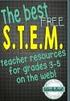 1 Issues and challenges in compilation of activity accounts London Group on environmental accounting 21st meeting 2-4 November 2015 Statistics Netherlands The Hague Kristine E. Kolshus kre@ssb.no Statistics
1 Issues and challenges in compilation of activity accounts London Group on environmental accounting 21st meeting 2-4 November 2015 Statistics Netherlands The Hague Kristine E. Kolshus kre@ssb.no Statistics
RF Power Capacitors Class kV Discs with Moisture Protection
 RF Power Capacitors Class 0-20kV Discs with Moisture Protection Morgan Advanced Materials is a world leader in the design and manufacture of complex electronic ceramic components and assemblies used in
RF Power Capacitors Class 0-20kV Discs with Moisture Protection Morgan Advanced Materials is a world leader in the design and manufacture of complex electronic ceramic components and assemblies used in
Philips LCD Monitor Electronic User s Manual
 Philips LCD Monitor Electronic User s Manual Sikkerhetstiltak og vedlikehold Informasjon om sikkerhet og feilsøking Ofte stilte spørsmål Feilsøking Forskriftsmessig informasjon Annen relevant informasjon
Philips LCD Monitor Electronic User s Manual Sikkerhetstiltak og vedlikehold Informasjon om sikkerhet og feilsøking Ofte stilte spørsmål Feilsøking Forskriftsmessig informasjon Annen relevant informasjon
Din bruksanvisning SAMSUNG SYNCMASTER 172B http://no.yourpdfguides.com/dref/788642
 Du kan lese anbefalingene i bruksanvisningen, de tekniske guide eller installasjonen guide for. Du vil finne svar på alle dine spørsmål på i bruksanvisningen (informasjon, spesifikasjoner, sikkerhet råd,
Du kan lese anbefalingene i bruksanvisningen, de tekniske guide eller installasjonen guide for. Du vil finne svar på alle dine spørsmål på i bruksanvisningen (informasjon, spesifikasjoner, sikkerhet råd,
Elektronisk termostat med spareprogram. Lysende LCD display øverst på ovnen for enkel betjening.
 Elektronisk termostat med spareprogram. Lysende LCD display øverst på ovnen for enkel betjening. 27.5 LCD Electronic thermostat with program setting. Bright LCD display placed at the top of the heater
Elektronisk termostat med spareprogram. Lysende LCD display øverst på ovnen for enkel betjening. 27.5 LCD Electronic thermostat with program setting. Bright LCD display placed at the top of the heater
Dagens tema: Eksempel Klisjéer (mønstre) Tommelfingerregler
 UNIVERSITETET I OSLO INF1300 Introduksjon til databaser Dagens tema: Eksempel Klisjéer (mønstre) Tommelfingerregler Institutt for informatikk Dumitru Roman 1 Eksempel (1) 1. The system shall give an overview
UNIVERSITETET I OSLO INF1300 Introduksjon til databaser Dagens tema: Eksempel Klisjéer (mønstre) Tommelfingerregler Institutt for informatikk Dumitru Roman 1 Eksempel (1) 1. The system shall give an overview
Philips LCD Monitor Electronic User s Manual
 Philips LCD Monitor Electronic User s Manual Sikkerhetstiltak og vedlikehold Informasjon om sikkerhet og feilsøking Ofte stilte spørsmål Feilsøking Forskriftsmessig informasjon Annen relevant informasjon
Philips LCD Monitor Electronic User s Manual Sikkerhetstiltak og vedlikehold Informasjon om sikkerhet og feilsøking Ofte stilte spørsmål Feilsøking Forskriftsmessig informasjon Annen relevant informasjon
Monitoring water sources.
 Monitoring water sources. Generell Informasjon Versjon 2 Url http://com.mercell.com/permalink/38336681.aspx Ekstern anbuds ID 223314-2013 Konkurranse type: Tildeling Dokument type Kontraktstildeling Prosedyre
Monitoring water sources. Generell Informasjon Versjon 2 Url http://com.mercell.com/permalink/38336681.aspx Ekstern anbuds ID 223314-2013 Konkurranse type: Tildeling Dokument type Kontraktstildeling Prosedyre
Lite LITE. Veiledning for hurtiginstallering. Versjon 1.0
 SPACEC@M LITE Veiledning for hurtiginstallering Versjon 1.0 1 1. Innledning Denne veiledningen er beregnet på brukere av Trust SpaceC@m Lite. Du trenger ingen bestemte forhåndskunnskaper for å kunne installere
SPACEC@M LITE Veiledning for hurtiginstallering Versjon 1.0 1 1. Innledning Denne veiledningen er beregnet på brukere av Trust SpaceC@m Lite. Du trenger ingen bestemte forhåndskunnskaper for å kunne installere
Panther. Installasjonsveiledning. Sender PN-TX-MD3M (PN-T13-3) PN-TX-MD6M (PN-T13-6) PN-TX-MD8M (PN-T13-8) PN-TX-MD10M (PN-T13-10)
 Panther Installasjonsveiledning Sender PN-TX-MD3M (PN-T13-3) PN-TX-MD6M (PN-T13-6) PN-TX-MD8M (PN-T13-8) PN-TX-MD10M (PN-T13-10) IM-PN-TX104-A01-NO SPRÅK: Norsk (oversatt fra engelsk) INNHOLD Kapittel
Panther Installasjonsveiledning Sender PN-TX-MD3M (PN-T13-3) PN-TX-MD6M (PN-T13-6) PN-TX-MD8M (PN-T13-8) PN-TX-MD10M (PN-T13-10) IM-PN-TX104-A01-NO SPRÅK: Norsk (oversatt fra engelsk) INNHOLD Kapittel
VC300 Operating Instructions
 VC300 Operating Instructions 10740838 A 1 - Basic operations 1. - Suction regulation 4 - Wind up the cord starting from the machine 5 - Accessories parking 6 - Dust bag replacement 6.1 6. 6.3 1 6.4 6.5
VC300 Operating Instructions 10740838 A 1 - Basic operations 1. - Suction regulation 4 - Wind up the cord starting from the machine 5 - Accessories parking 6 - Dust bag replacement 6.1 6. 6.3 1 6.4 6.5
Din bruksanvisning PHILIPS 220VW8FB http://no.yourpdfguides.com/dref/1030811
 Du kan lese anbefalingene i bruksanvisningen, de tekniske guide eller installasjonen guide for. Du vil finne svar på alle dine spørsmål på i bruksanvisningen (informasjon, spesifikasjoner, sikkerhet råd,
Du kan lese anbefalingene i bruksanvisningen, de tekniske guide eller installasjonen guide for. Du vil finne svar på alle dine spørsmål på i bruksanvisningen (informasjon, spesifikasjoner, sikkerhet råd,
PhotoAlbum. Register your product and get support at SPH8408 SPH8428
 PhotoAlbum Register your product and get support at www.philips.com/welcome SPH8408 SPH8428 24 8 24 24 24 / 25 SmartPower 26 PhotoAlbum 27 27 / 27 30 31 PhotoAlbum 31 4 : 1 4 4 5 II 6 PhotoAlbum 2 6 6
PhotoAlbum Register your product and get support at www.philips.com/welcome SPH8408 SPH8428 24 8 24 24 24 / 25 SmartPower 26 PhotoAlbum 27 27 / 27 30 31 PhotoAlbum 31 4 : 1 4 4 5 II 6 PhotoAlbum 2 6 6
Compello Fakturagodkjenning Versjon 10 Software as a service. Tilgang til ny modulen Regnskapsføring
 Compello Fakturagodkjenning Versjon 10 Software as a service Tilgang til ny modulen Regnskapsføring Dokumentopplysninger 2018 Compello AS. Med enerett. Microsoft, MS-DOS og Windows er registrerte varemerker
Compello Fakturagodkjenning Versjon 10 Software as a service Tilgang til ny modulen Regnskapsføring Dokumentopplysninger 2018 Compello AS. Med enerett. Microsoft, MS-DOS og Windows er registrerte varemerker
Pakkeinnhold. Ordliste. Powerline Adapter
 Powerline Adapter Legg merke til! Utsett ikke Powerline Adapter for ekstreme temperaturer. Plasser ikke enheten i direkte sollys eller nær varmekilder. Bruk ikke Powerline Adapter i ekstremt fuktige eller
Powerline Adapter Legg merke til! Utsett ikke Powerline Adapter for ekstreme temperaturer. Plasser ikke enheten i direkte sollys eller nær varmekilder. Bruk ikke Powerline Adapter i ekstremt fuktige eller
Perpetuum (im)mobile
 Perpetuum (im)mobile Sett hjulet i bevegelse og se hva som skjer! Hva tror du er hensikten med armene som slår ut når hjulet snurrer mot høyre? Hva tror du ordet Perpetuum mobile betyr? Modell 170, Rev.
Perpetuum (im)mobile Sett hjulet i bevegelse og se hva som skjer! Hva tror du er hensikten med armene som slår ut når hjulet snurrer mot høyre? Hva tror du ordet Perpetuum mobile betyr? Modell 170, Rev.
LifeSize SDI Adapter installasjonsveiledning
 LifeSize SDI Adapter installasjonsveiledning July 2007 Part Number 132-00070-001 Revision 01 Copyright Notice 2007 LifeSize Communications Inc, and its licensors. All rights reserved. LifeSize Communications
LifeSize SDI Adapter installasjonsveiledning July 2007 Part Number 132-00070-001 Revision 01 Copyright Notice 2007 LifeSize Communications Inc, and its licensors. All rights reserved. LifeSize Communications
SHORE POWER CONVERTER LIST 2018
 2018 POWER AT YOUR CONTROL Shore cord capacities These tables provide a approximate indication of the amount of kva capacity of different amperage shore cords at common worldwide voltages. Use these tables
2018 POWER AT YOUR CONTROL Shore cord capacities These tables provide a approximate indication of the amount of kva capacity of different amperage shore cords at common worldwide voltages. Use these tables
Trådløsnett med Windows Vista. Wireless network with Windows Vista
 Trådløsnett med Windows Vista Wireless network with Windows Vista Mai 2013 Hvordan koble til trådløst nettverk eduroam med Windows Vista? How to connect to the wireless networkeduroam with Windows Vista?
Trådløsnett med Windows Vista Wireless network with Windows Vista Mai 2013 Hvordan koble til trådløst nettverk eduroam med Windows Vista? How to connect to the wireless networkeduroam with Windows Vista?
